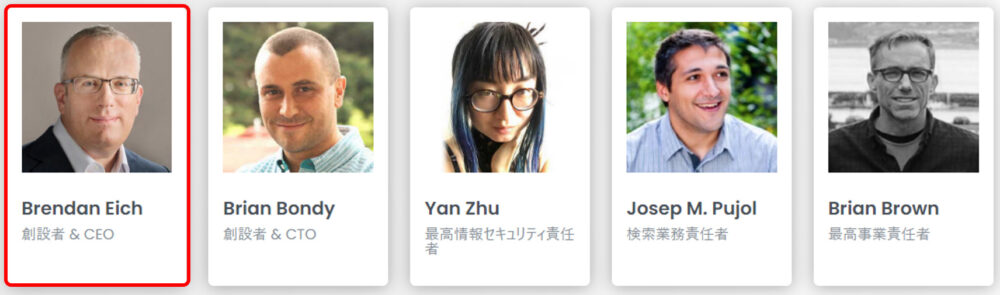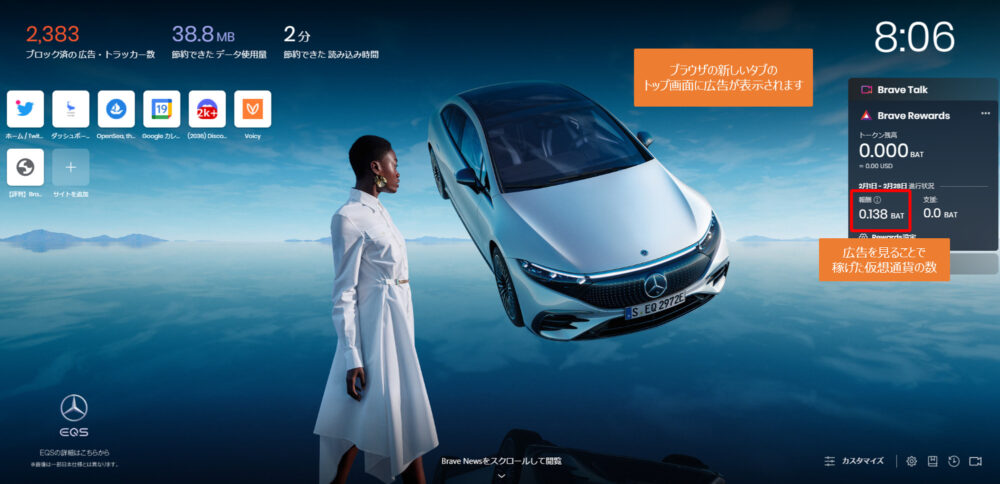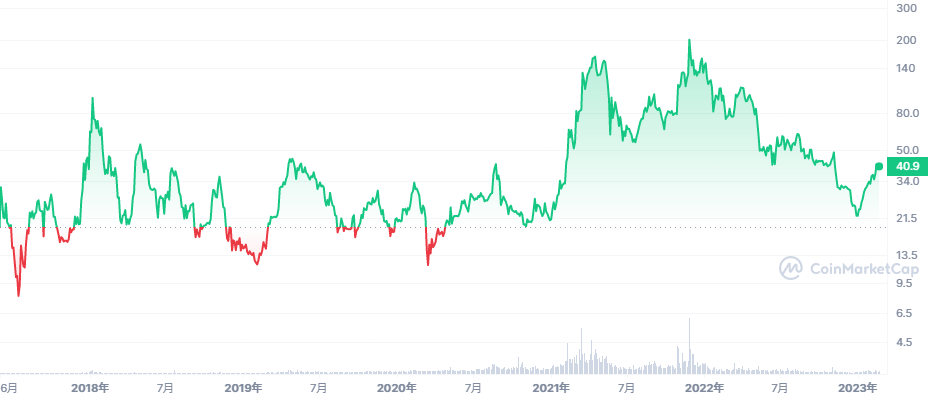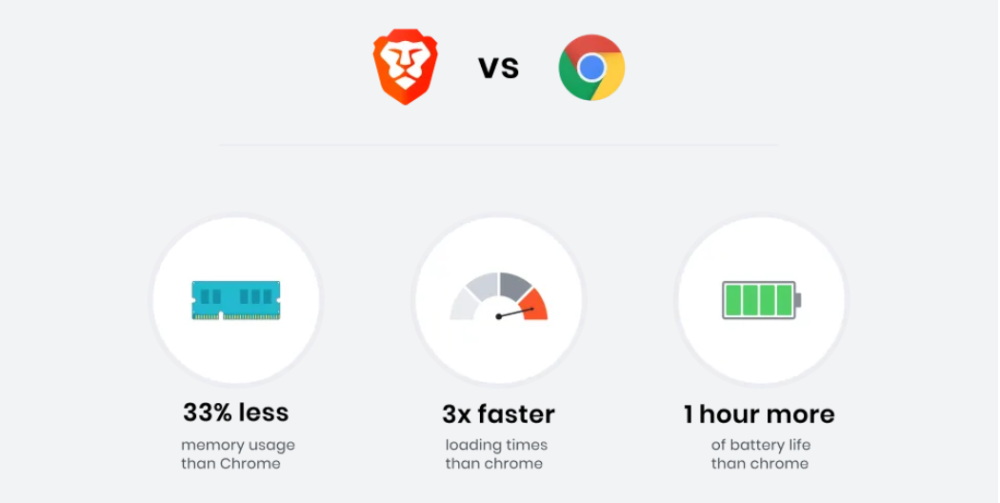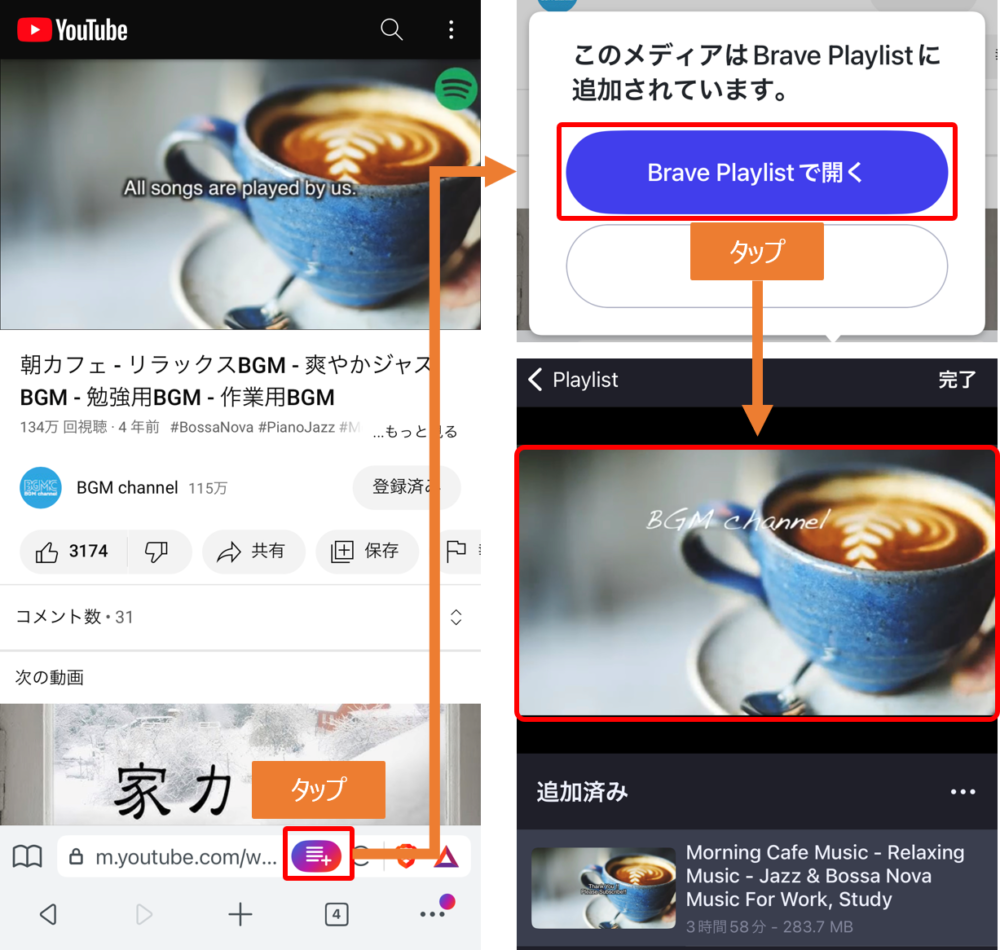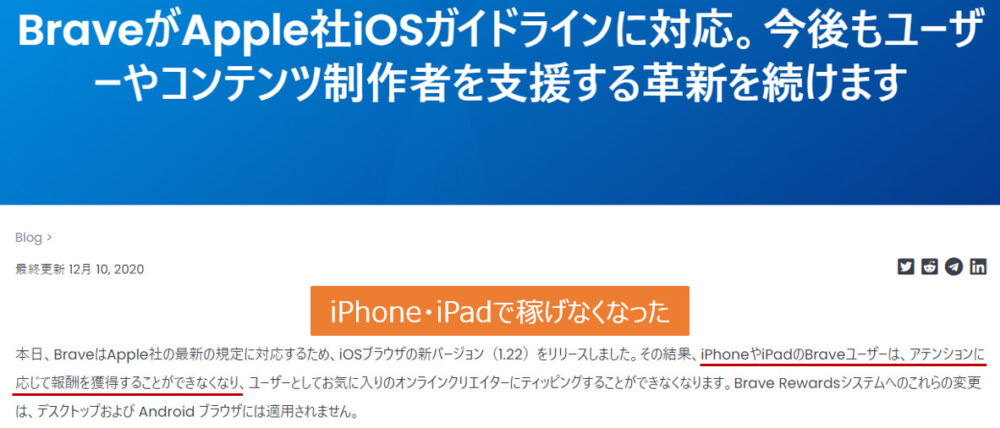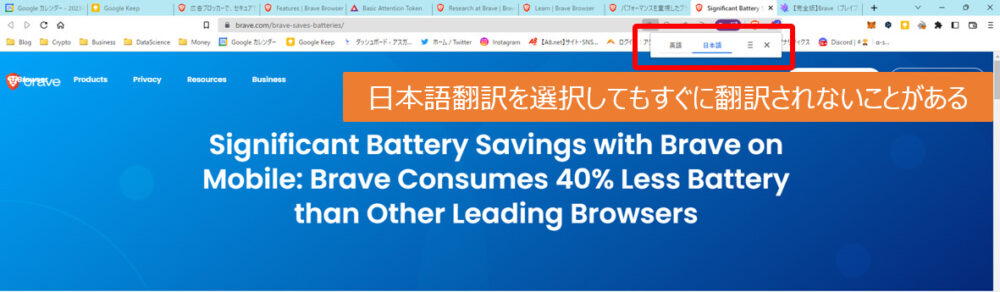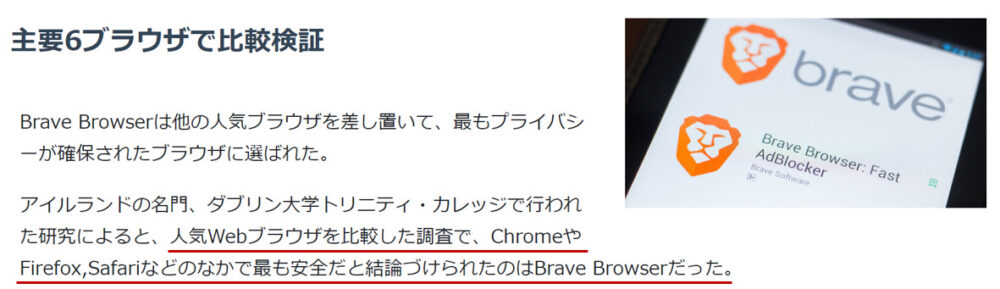Brave(ブレイブ)ブラウザアプリって何?
YouTube広告が消せるって本当?
使うだけで稼げるって怪しい?
初期設定方法から使い方まで知りたい!
こんなお悩みを解決する記事を作成しました!
こんにちは!じんべいです!
今回は使うだけで仮想通貨が稼げるBrave(ブレイブ)ブラウザアプリの概要、初期設定方法から使い方までわかりやすく解説します。
仮想通貨の初心者の方にもわかりやすく丁寧に解説していきますね!
Brave(ブレイブブラウザ)アプリで稼ぐためには仮想通貨取引所ビットフライヤーの口座が必要です。
口座開設には数日かかることもあるので、早めに申込みしておきましょう。
手続き自体は10分ほど!完全無料で口座開設できます!
-

-
【完全無料】ビットフライヤーで口座開設する5つの手順(初心者向け)
ルナ ビットフライヤー(bitFlyer)で口座開設したいけど、どうすればいいの? 初心者にもわかりやすく教えてほしい! こんな悩みを抱えていませんか? こんにちは! じんべいです! & ...
続きを見る
本記事でわかること
- Braveブラウザアプリの概要
- Braveブラウザアプリの初期設定・使い方
- Braveブラウザアプリ使用時のデメリット・注意点
- Braveブラウザアプリに関するQ&A
この記事を読むと、Braveブラウザの使い方がわかり、使うだけで仮想通貨を稼げるようになりますよ!

では、さっそく解説していきますね!!

Brave(ブレイブ)ブラウザアプリとは?5つの特徴

まず、Braveの基本情報をサクッとみていきましょう。
| ブラウザ名 | Brave(ブレイブ) |
| 開発会社 | Brave Software Inc. アメリカサンフランシスコ |
| 創設者・CEO | Brendan Eich(ブレイダン・アイク氏) |
| 公式ホームページ | https://brave.com/ja/ |
| 公式Twitter(日本) | https://twitter.com/BraveSoftwareJP |
| 対応機器 | Windows / Mac / iOS / Android |
開発会社はアメリカサンフランシスコのBrave Software Inc.という会社です。
創設者はBrendan Eich氏。
なんとこの方、「JavaScript」というプログラミング言語の生みの親でもあるのです。
JavaScriptと言えば、今やほとんどのWebサイトに使われているくらい有名なプログラミング言語。
なので、Braveの安全性は問題ないと思われます。

このブログにもJavaScriptが使われていますよ!
そんなBraveの特徴を5つ、それぞれ解説していきますね!
Braveブラウザの5つの特徴
不要な広告を消してくれる
Braveブラウザの最大の特徴は、不要な広告を消してくれること。
ウェブで検索したり、Youtubeを見たりしていると、まったく興味のない広告が突然出てきてストレスがたまりますよね?
でも、Braveブラウザであればそういった広告を非表示にしてくれるので、ストレスがたまることはありません。

実際にどれくらいの広告をブロックしているのか確認してみたら、1週間で2,000超えでした!

Youtubeの広告も無料で非表示にできるので、BGMなどに使いやすくなりますよ!
使うだけで仮想通貨のBATが稼げる
広告の非表示機能だけでも有益すぎるBraveブラウザですが、なんと使っているだけでBATという仮想通貨が稼げます!
稼ぐ方法は以下の画像のように、ブラウザのトップ画面に表示される広告を見るだけ!
Youtubeのように長い動画広告を見る必要はありません!
稼いでいる口コミ
Braveブラウザ使うだけで$23.30溜まってた。
— ばりかた (@barikata29) July 11, 2022
日本円で3,200円かー。
ネットサーフィンするだけでお金になるのありがたい〜。 pic.twitter.com/8jBTMN2laU
✅1年間Braveブラウザを使った結果
— りーまん@レゴ投資家 (@startup3069) February 8, 2023
きょう BATが入金されていました。
連携できるデバイスの上限も撤廃されたので、家族がいる方やAndroidユーザーの方は、さらに稼ぐことができるでしょう🙂#ポイ活
【Braveブラウザを使うだけ】暗号資産(仮想通貨)BATを稼ぐ方法 / https://t.co/vo4cVOPMqD pic.twitter.com/BshwHJSfTH
「日本円に換算すると大したことないな」と思いますよね?
しかし、仮想通貨BATの価格が上昇すれば日本円換算したときの金額も跳ね上がります。
2023年2月現在のBATの価格は40円前後ですが、過去最高値は200円程度。
今後、仮想通貨市場全体の拡大などを追い風にBATの価格が上昇すれば、稼げる金額もグンとアップする可能性があります。

今のうちからBraveブラウザでBATを稼いでおけば、将来いいお小遣いになるかもしれないですよ!
BATの受け取り・管理には、仮想通貨取引所「ビットフライヤー」の口座が必要です。
入金も仮想通貨の購入も不要で、口座さえあればOK!
完全無料で口座開設できるので、早いうちに手続きしておきましょう!
ページの高速表示&PCがサクサク動く&電池長持ち
Braveブラウザを利用すると、
- ページが高速表示できる
- PCがサクサク動く
- 電池が長持ちする
といったメリットがあります。
ぼくは特にPCがサクサク動くようになったことに感動しています。
Chromeを使っていたときは、複数のページを開いているとすぐに動きがモッサリ・・・
しかし、Braveブラウザに変えてからは同じPCじゃないかのようにサクサク動くので快適そのもの!
Braveブラウザの公式サイトでもChromeと比較した結果が紹介されています。
ページの読み込みスピードが3倍速い
Braveブラウザは、広告やトラッカーを自動的にブロックすることでGoogle Chromeの3倍のスピードでページを読み込めるようです。
スマートフォンの場合はなんと8倍速い・・・
使っていると実感できるのですが、本当にページの表示が速いです!
一度使ったらもう元には戻れないくらい快適ですよ!
メモリ消費を33%削減
Braveブラウザは処理のボリュームを問わず、Chromeよりもメモリの消費量が少なくなるようです。
つまり、Braveブラウザを利用することで、PCがサクサク動くようになります。
ぼくが一番感動しているのはココ!!
Braveブラウザのおかげで快適に作業できるようになったので、PCでブラウザを開きながら作業する人には本当におすすめです。
1時間以上バッテリーが長持ち
スマホを使っていると気になるのがバッテリーの残量ですよね?
Braveブラウザの場合、Chrome、Edge、Firefoxなどの一般的なブラウザよりもバッテリー消費量が40%ほど少ないようです。
Chromeと比較した場合には、1時間以上バッテリーが長持ちするのだとか。
ぼくはスマホでもBraveブラウザを利用していますが、本当にバッテリーの減りが少なくなりましたよ!
オフライン&バックグラウンドでYoutube再生できる(iOSのみ)
iOS版Braveブラウザにはプレイリスト(Playlist)機能があり、オフライン・バックグラウンドでYoutube再生ができます。
やり方はとっても簡単!
Youtubeで見たい動画や音楽をBraveブラウザで検索して、プレイリストに追加するボタンを押すだけ!
たったこれだけの作業でオフライン・バックグラウンドで動画・音楽が再生できます。
ただし、残念ながら現在はiPhone・iPadだけの機能です。
Androidユーザーの方は対応されることに期待しましょう。
古いブラウザからの移行も簡単
古いブラウザからブックマークや拡張機能を移すのが面倒だなと思いますよね?
実はこれも1分でできちゃいます。
やり方はかんたんで、Braveブラウザの設定画面から「ブックマークと設定のインポート」でボタンを押すだけ。
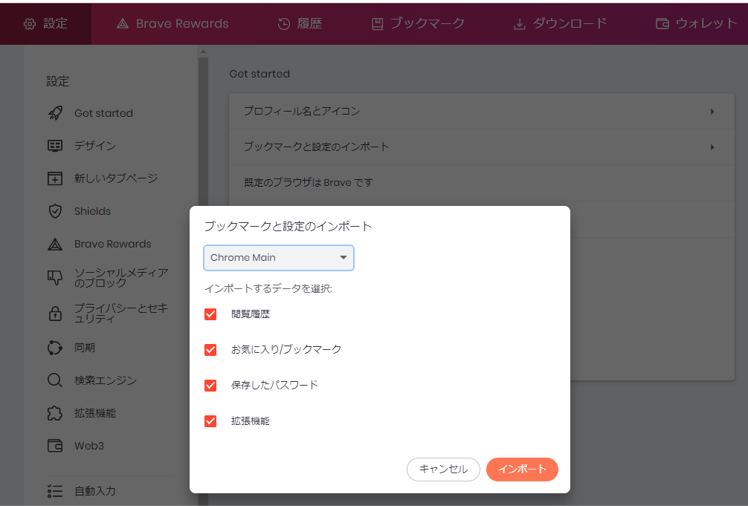

ストレスなく古いブラウザから移行できますよ!
Brave(ブレイブ)ブラウザアプリの初期設定方法・やり方

ここからはBraveブラウザの初期設定方法について解説していきますね!
早ければ5分あればできてしまいますよ!
具体的な手順は以下のとおり。
Braveブラウザ初期設定方法
①Braveブラウザアプリをインストール
まずBraveブラウザの公式サイトにアクセスして、Braveブラウザアプリをインストールします。
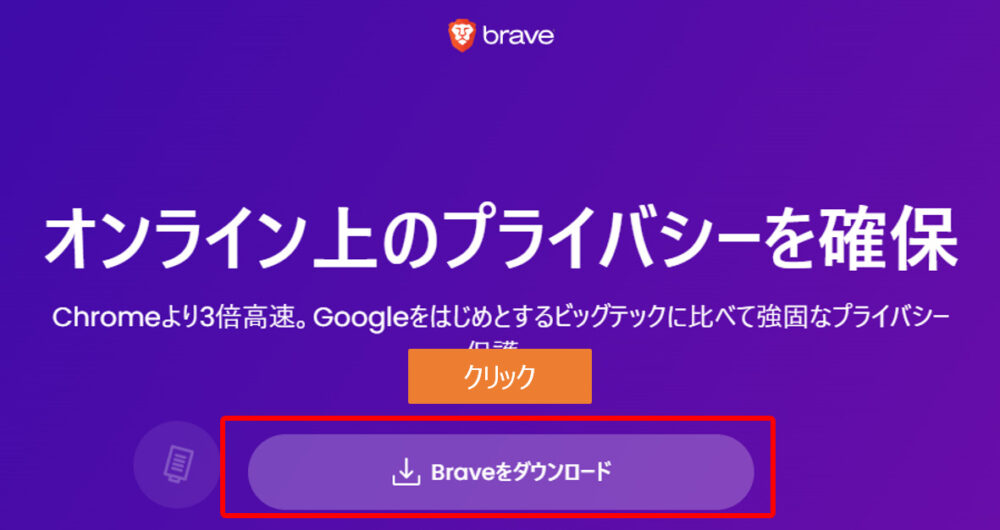
インストールが完了したら、「BraveBrowserSetup.exe」をクリックして実行します。
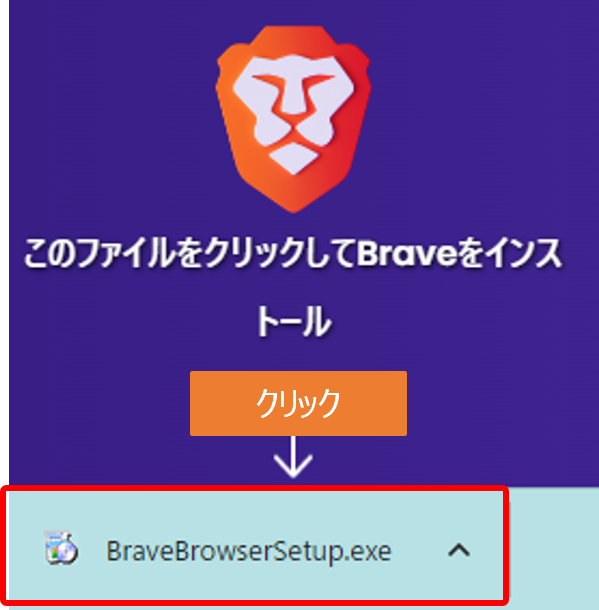
以下のようなダウンロード画面が表示されるので少し待ちます。
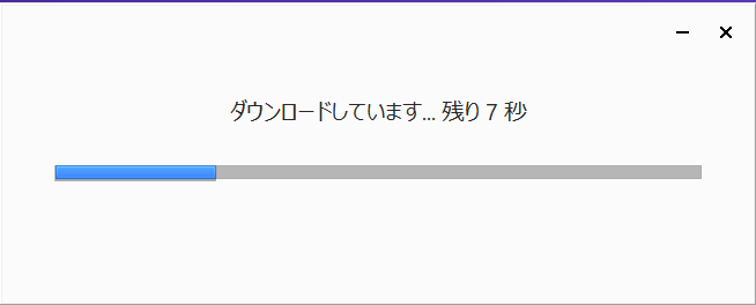
ダウンロードが完了すると以下の画面が表示されるので、デフォルトのブラウザにするかどうか選択します。
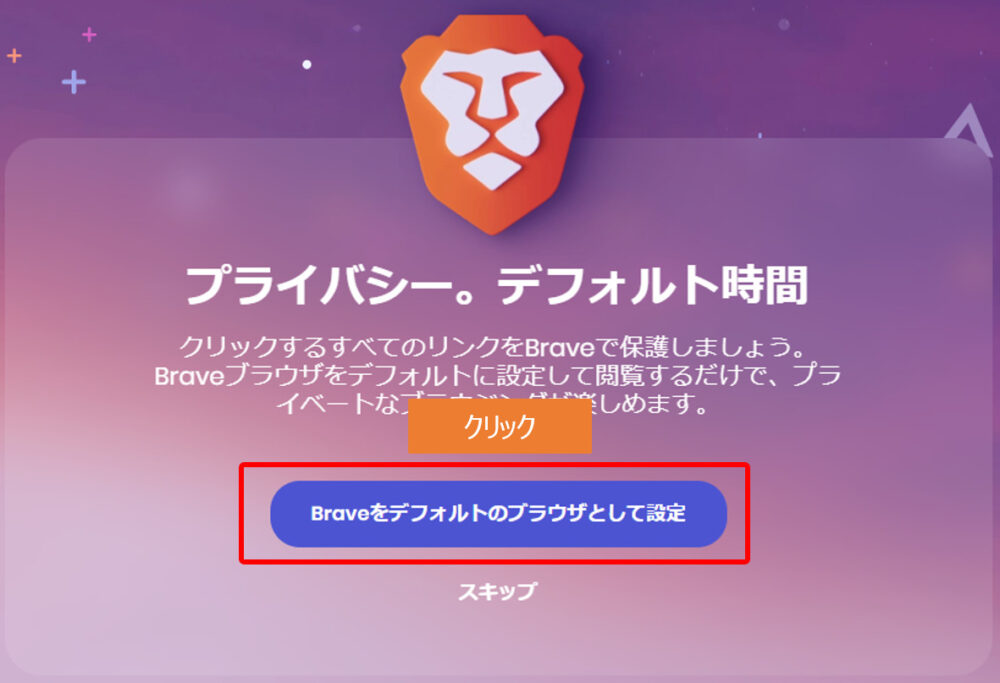

デフォルトのブラウザへの変更は、あとからでもできるので迷ったらスキップでOKです!
②古いブラウザからブックマークなどをインポート
続いて古いブラウザからブックマークなどをインポートします。
インポートしたいブラウザがあれば選択します。
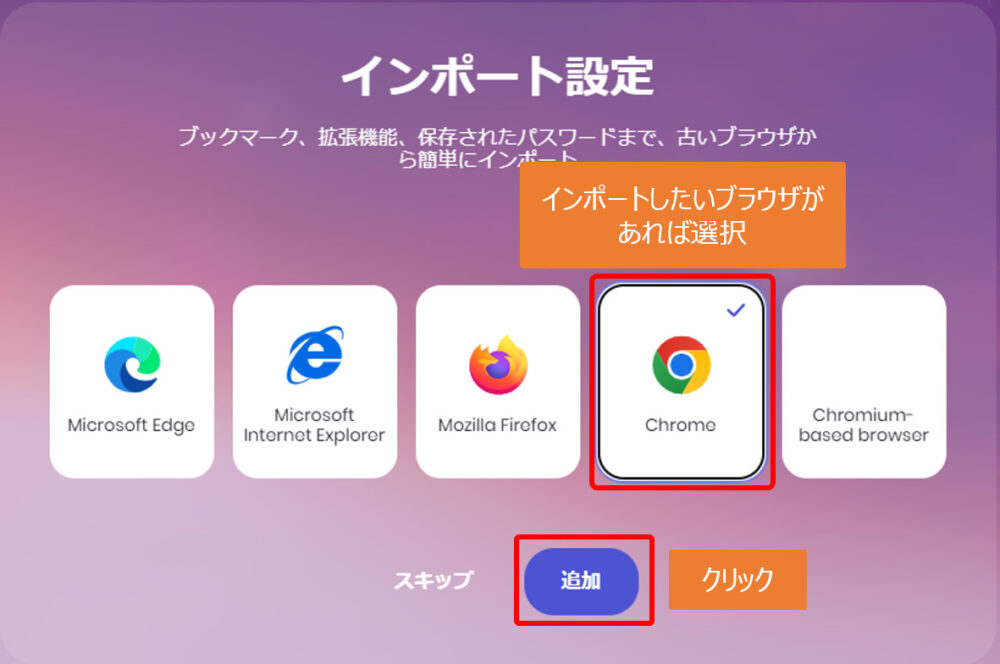
古いブラウザに複数のプロファイルがある場合、インポートするプロファイルを選択します。
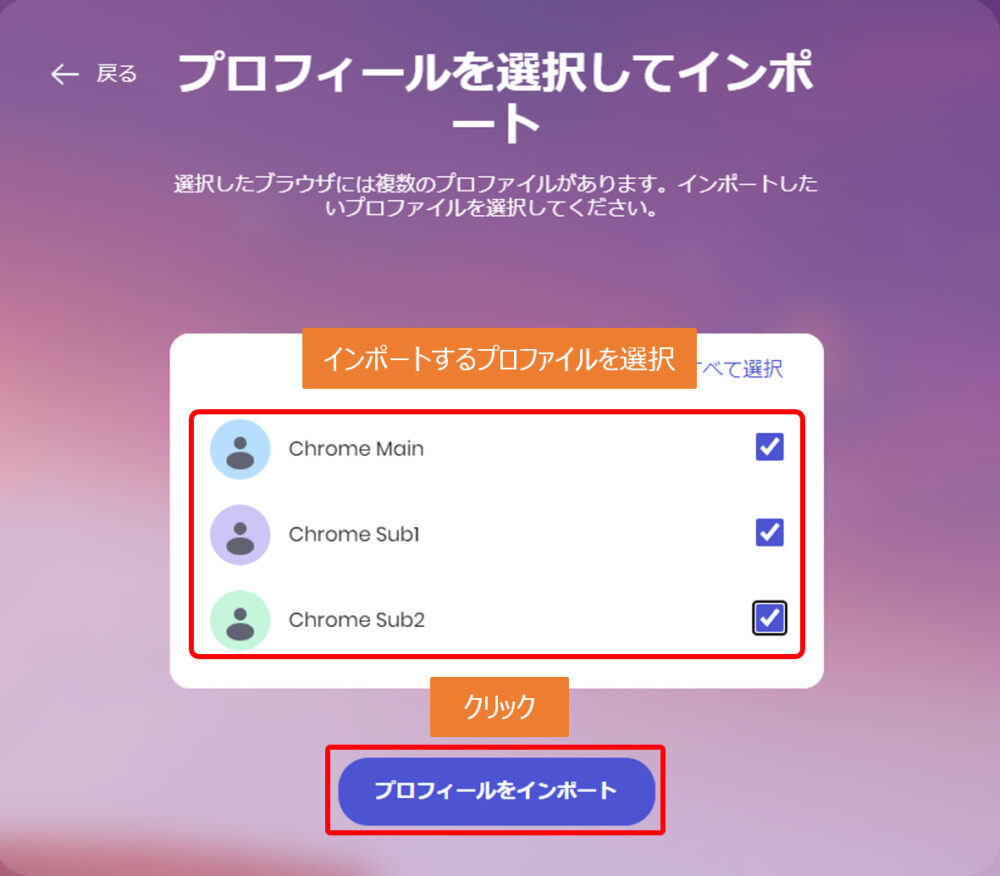
品質向上への協力にチェックを入れて終了をクリックします。
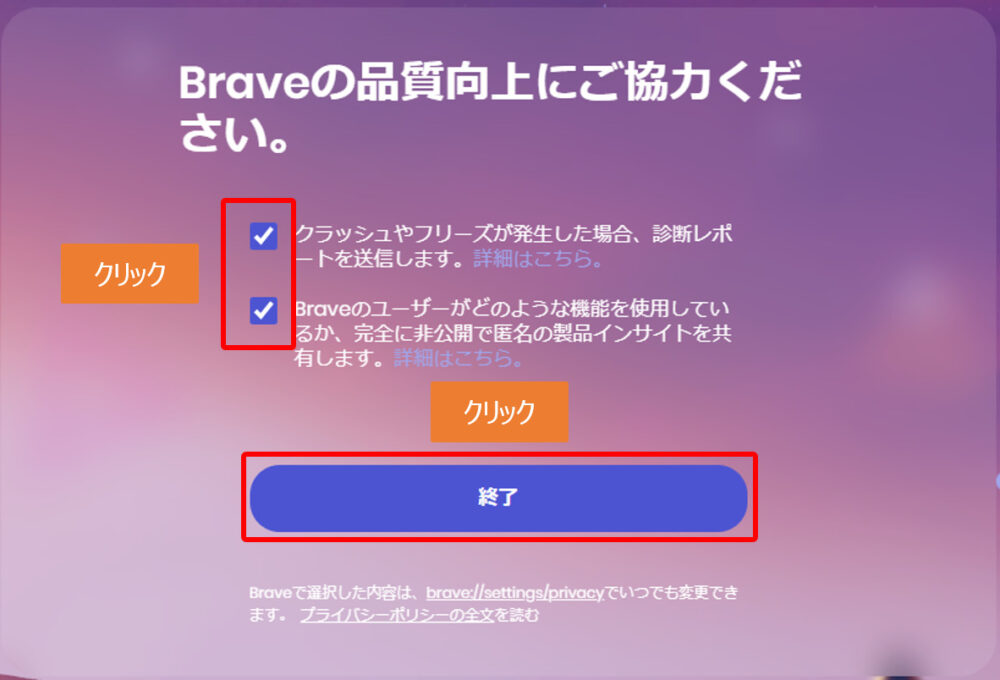
③Braveリワード(報酬)の設定
続いてRewards(報酬)の設定をやっていきます!
Braveブラウザで稼ぐために必要な設定なので、注意してやっていきましょう!
ブラウザのトップ画面に以下の画像が表示されるので、「Rewardsの使用開始」をクリックします。
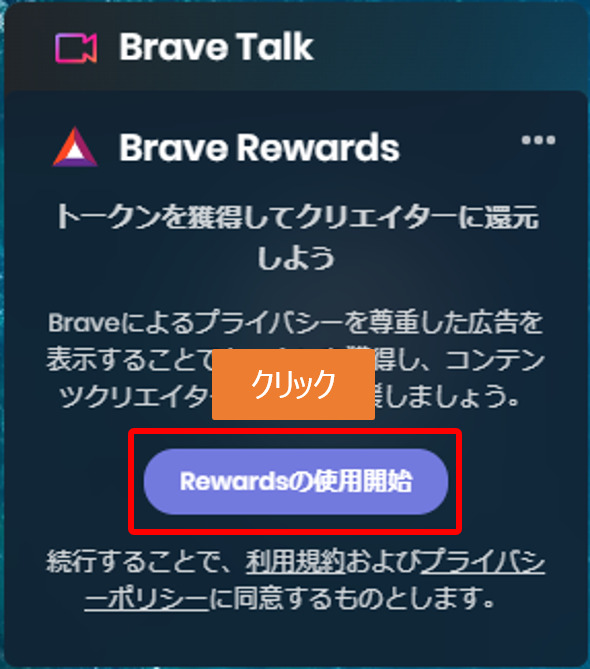
クイックツアーを見て、リワードの概要を確認しましょう!
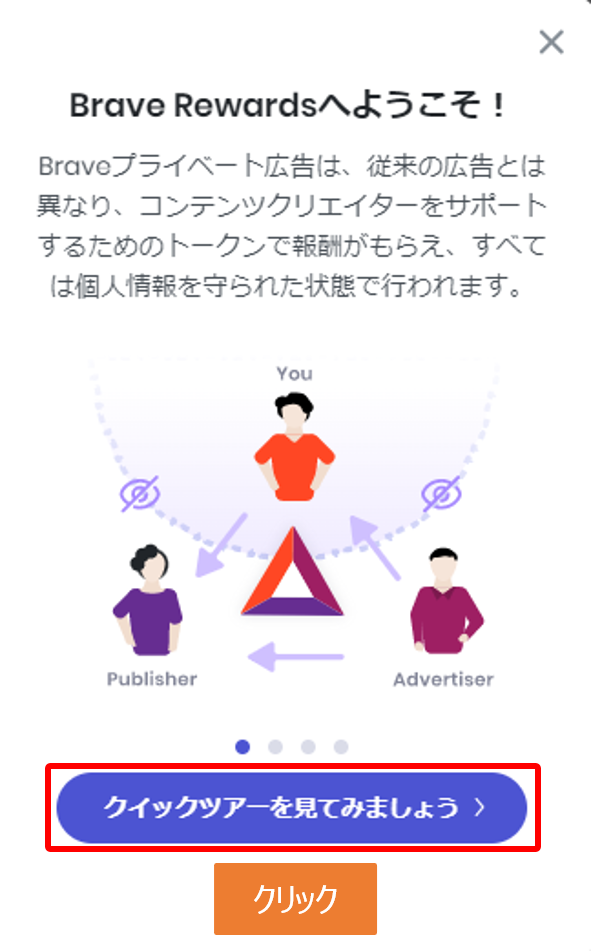
「Brave Rewardsの使用を開始」をクリックして先に進みます。
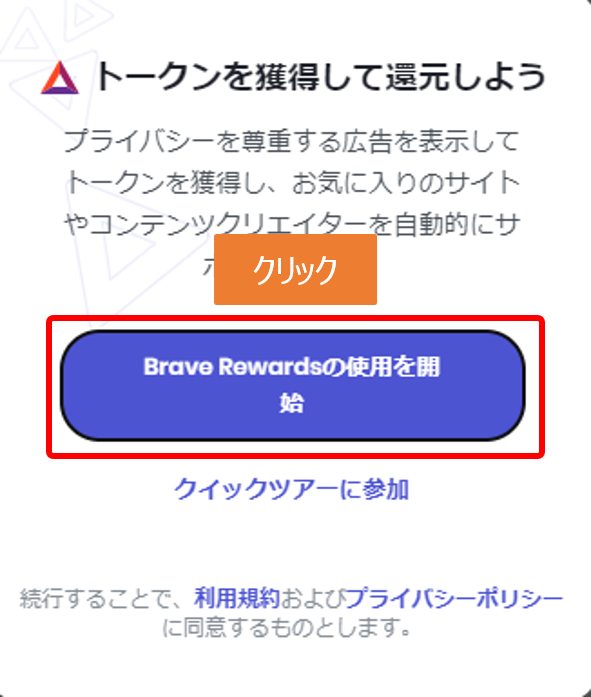
国を選択で「日本」を選択して続けるをクリックします。
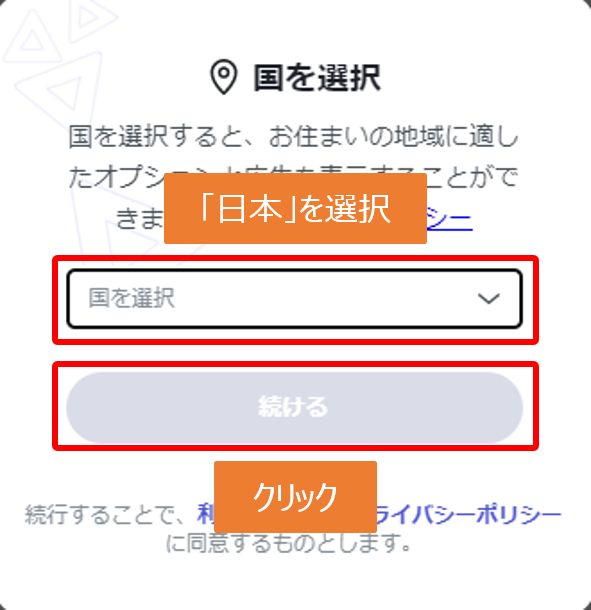
④【完全無料】ビットフライヤーとの連携
続いてBraveブラウザとビットフライヤーのアカウントを連携します。
こちらは稼いだ仮想通貨のBATを保管&日本円に換金するために必要です。
現状、日本で連携できるのはビットフライヤーだけなので、アカウントを持っていない方はすぐに口座開設しておきましょう!
完全無料で作業時間は約10分です!
-

-
【完全無料】ビットフライヤーで口座開設する5つの手順(初心者向け)
ルナ ビットフライヤー(bitFlyer)で口座開設したいけど、どうすればいいの? 初心者にもわかりやすく教えてほしい! こんな悩みを抱えていませんか? こんにちは! じんべいです! & ...
続きを見る
先ほどの画面で国を選択すると以下のような画面が表示されるので、「Connect account」をクリックします。
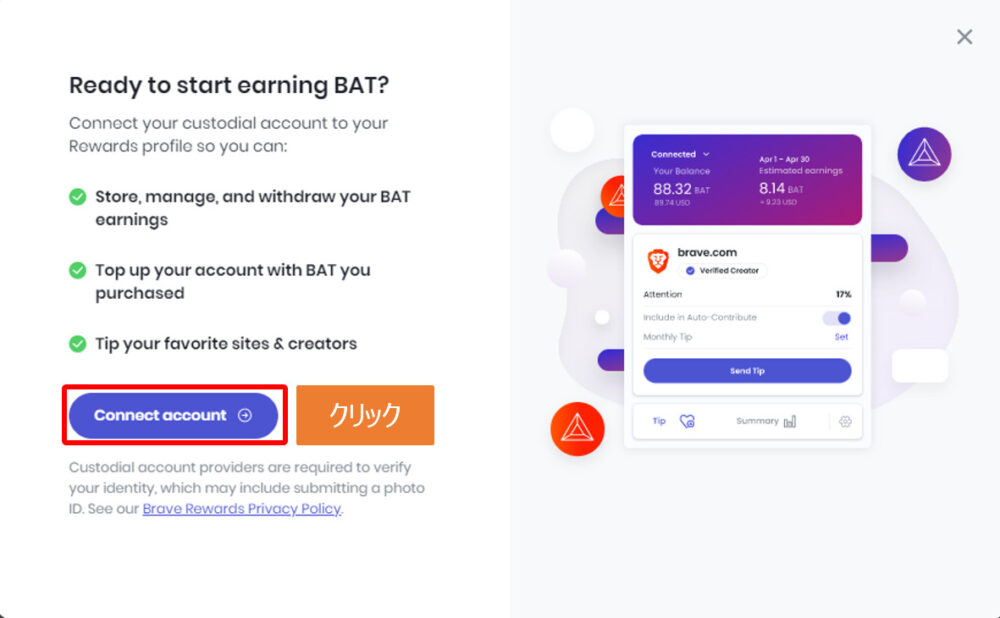
「bitFlyer」をクリックします。
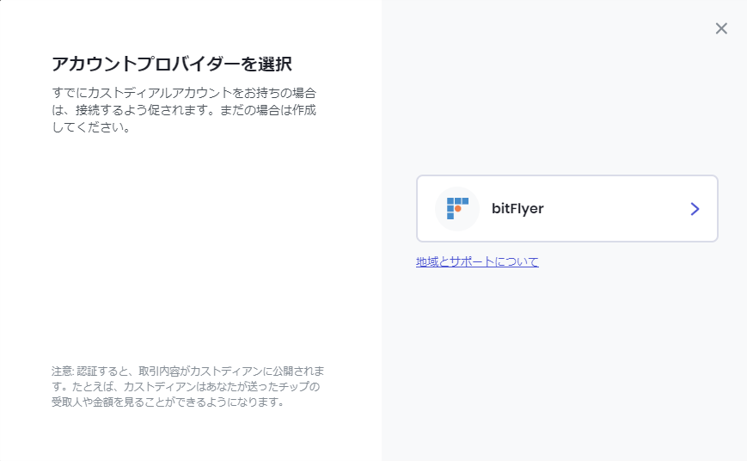
ビットフライヤーのアカウントにログインします。
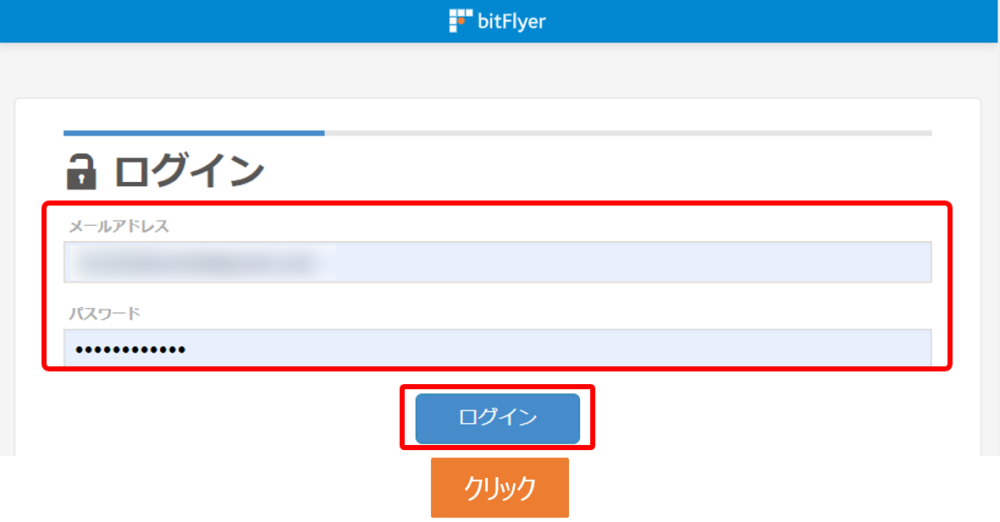
「許可する」をクリックします。
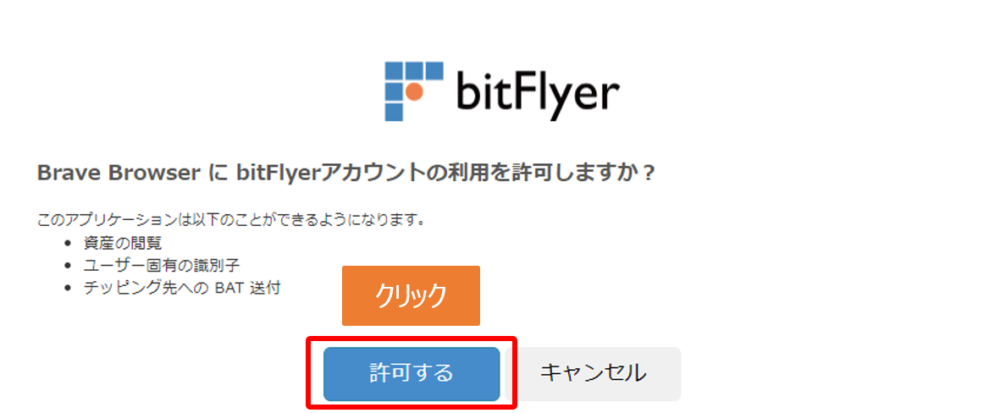
これでビットフライヤーのアカウントの連携が完了です!
念のためきちんと連携できたか確認しておきましょう!
Braveブラウザトップ画面の右下の歯車マークをクリックします。
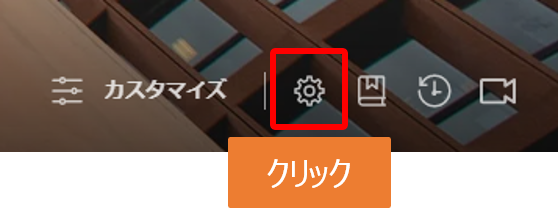
「Brave Rewards」の画面で「接続済み」と表示されていればOKです!
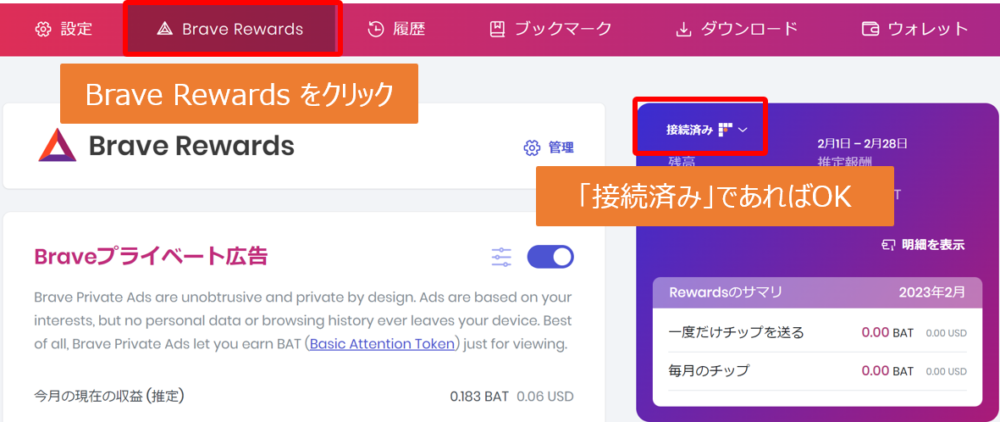
⑤ウォレットの作成
Braveブラウザでは、インターネット上に仮想通貨専用のお財布を作れます。
無料でかんたんに作れるので、作っておきましょう。
Braveブラウザで稼いだBATはビットフライヤーの口座に貯まります。
Braveウォレットの作成は必須ではないので興味のある方だけやってみてください!
設定画面を開き、「ウォレット」をクリックします。
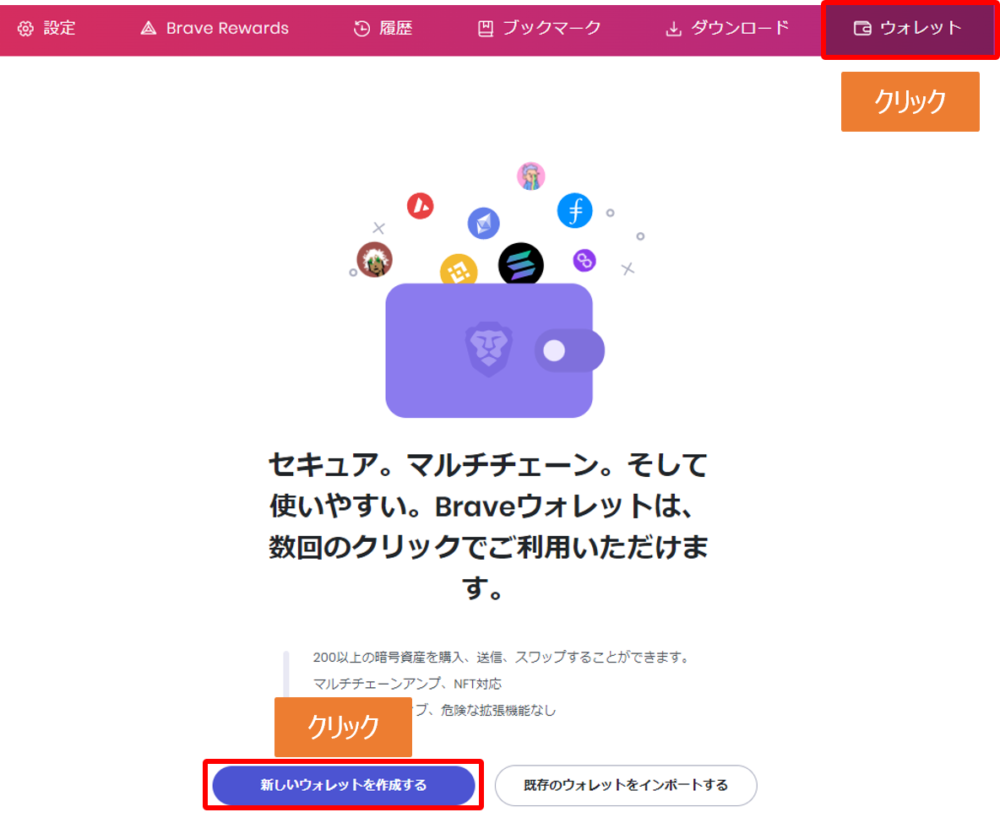
Braveウォレット用のパスワードを設定します。
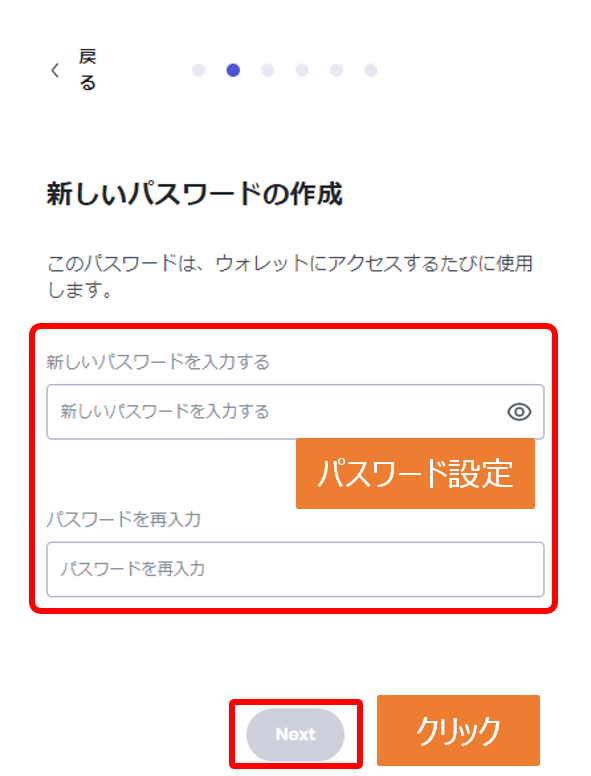
チェックを入れ、「続ける」をクリックします。
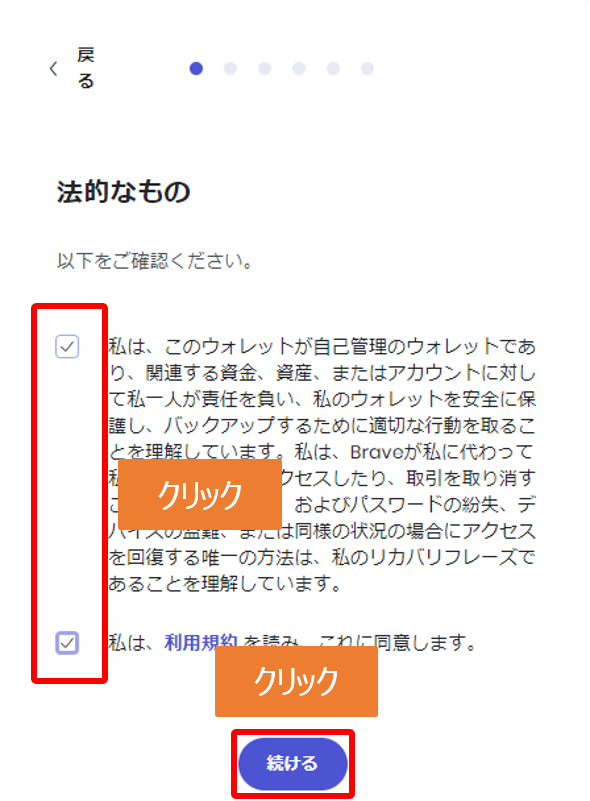
リカバリーフレーズの内容を確認して、「閉じる」をクリックします。
リカバリーフレーズとは、ウォレットを復元する際に必要な12個の英単語でパスワード的なものです。
非常に重要なものなのでゼッタイに他人に共有しないでください。
他人に共有した場合、ウォレットの中身を盗まれてしまいます。
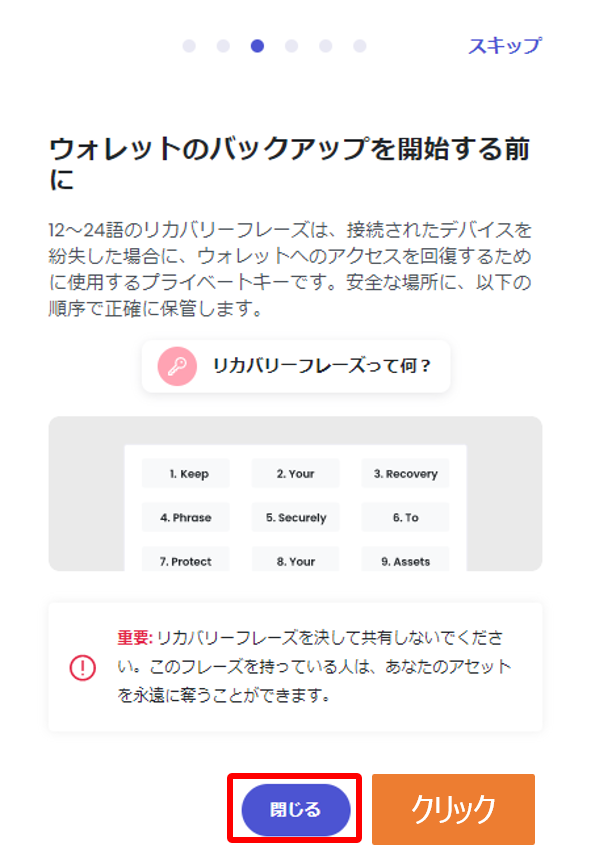
赤枠内をクリックして、リカバリーフレーズを表示させます。
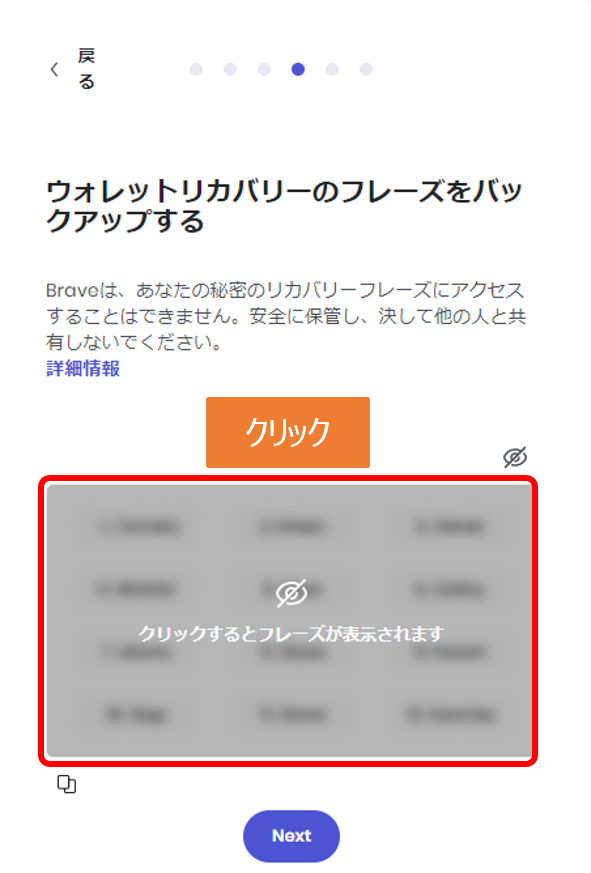
表示したリカバリーフレーズはメモ帳などに記録しておきましょう!
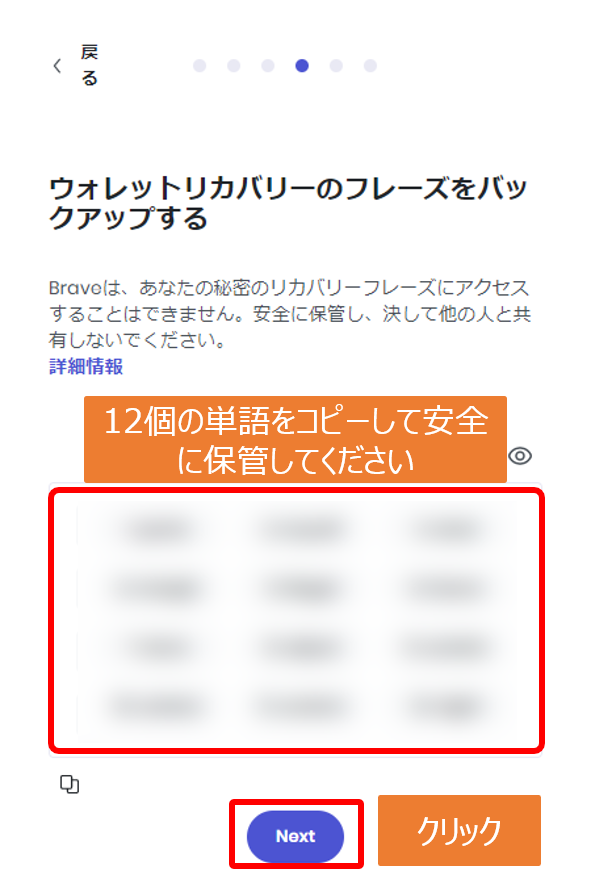
以下の画面のようにリカバリーフレーズを選択するよう指示されるので、指示に従ってクリックします。
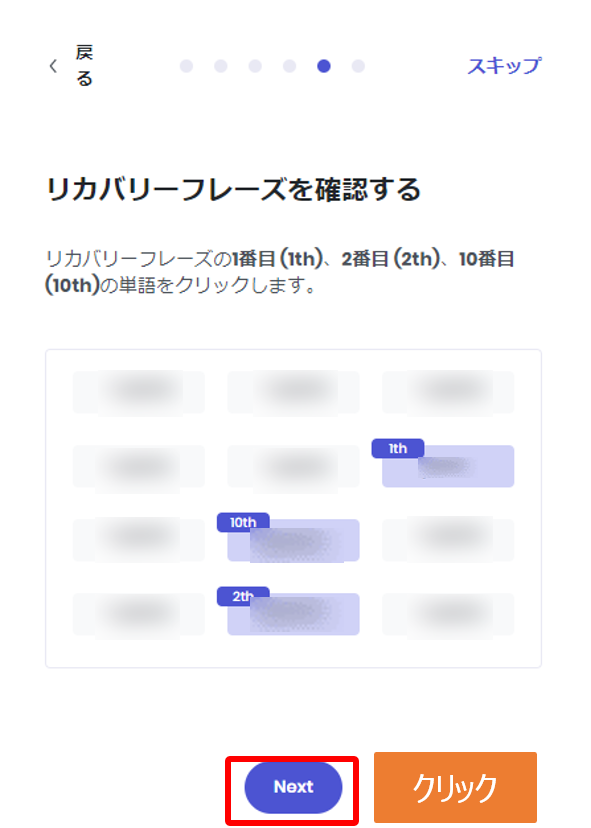
完了をクリックして、Braveウォレットの作成が終了です!
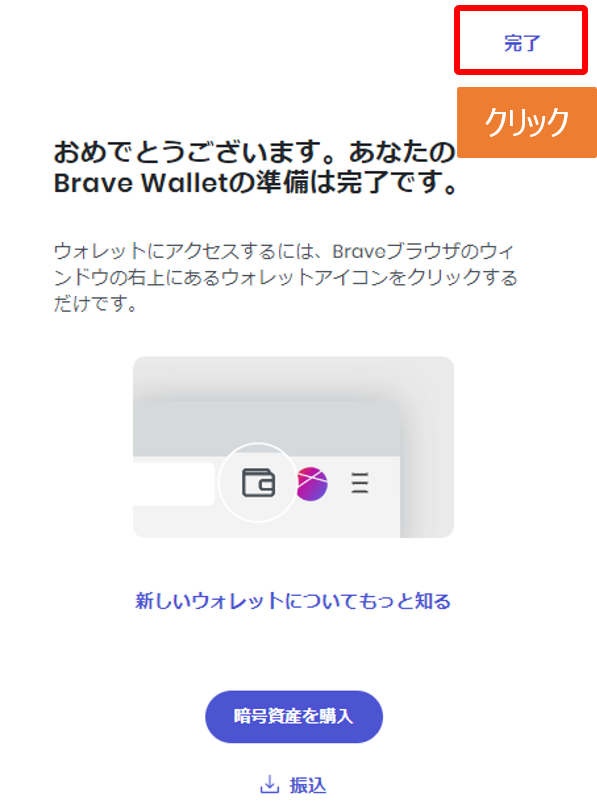

おつかれさまでした!
ウォレットがあるとNFTを購入できますよ!
ぼくはNFT投資で700万円ほど稼いでいるので、興味のある方は以下の記事を参考にトライしてみてくださいね!
>>【OpenSea】NFT投資の始め方をわかりやすく解説-初心者向け-
⑥広告の表示設定
続いて効率よくBATを稼いでいくために広告の表示設定を変更します。
設定画面の「Brave Rewards」を開き、Braveプライベート広告の横のボックスをクリックします。
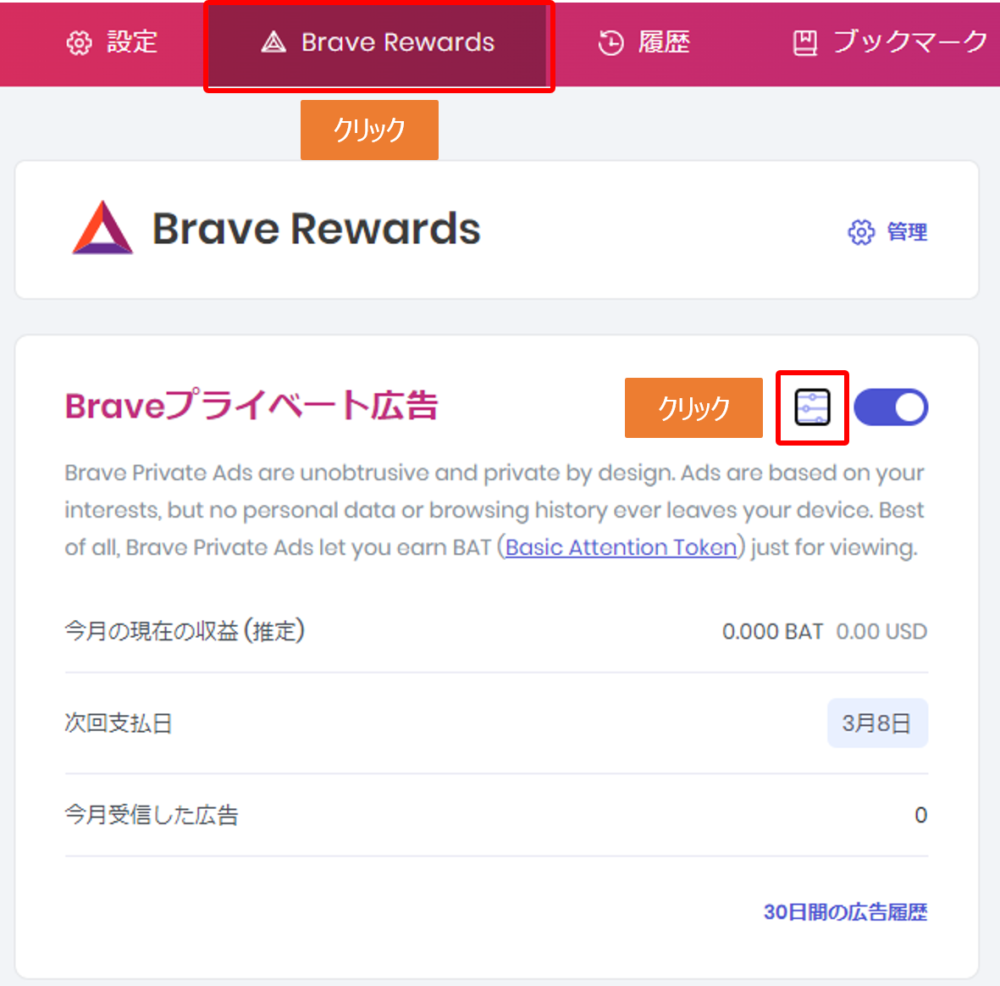
通知広告頻度を「1時間に最大10件の広告」に変更します。
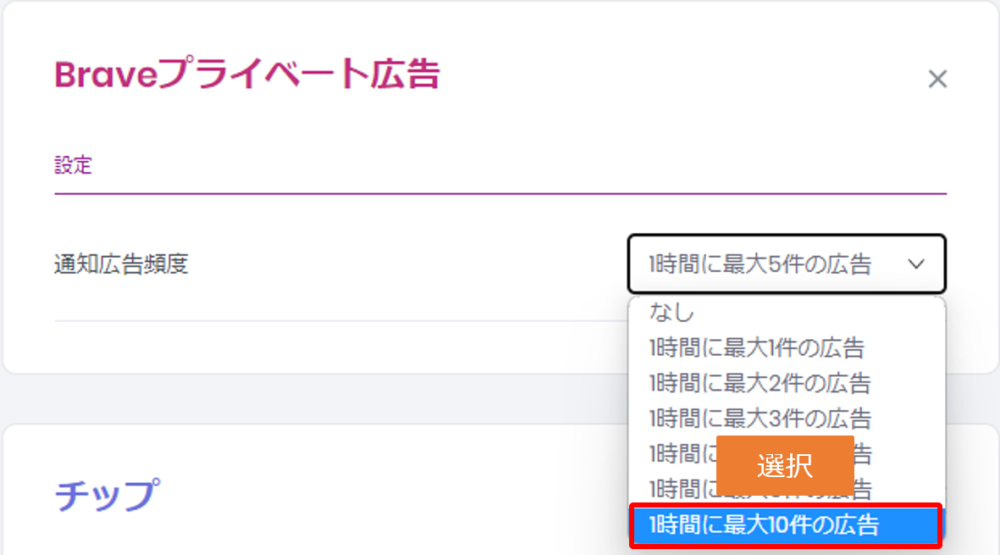
これで表示される広告の数を上限に設定できました!
あとはネットサーフィンしているときに表示される広告を見ていくだけで稼げます!
⑦チップ(自動支援機能)をオフ
つづいてチップ(自動支援機能)をオフに変更します。
これがオンになっていると、せっかく貯めたBATが自動的にチップに使われてしまうのでオフにしておきましょう。
Brave Rewardsの設定画面を開き、チップの横のボックスをクリックします。
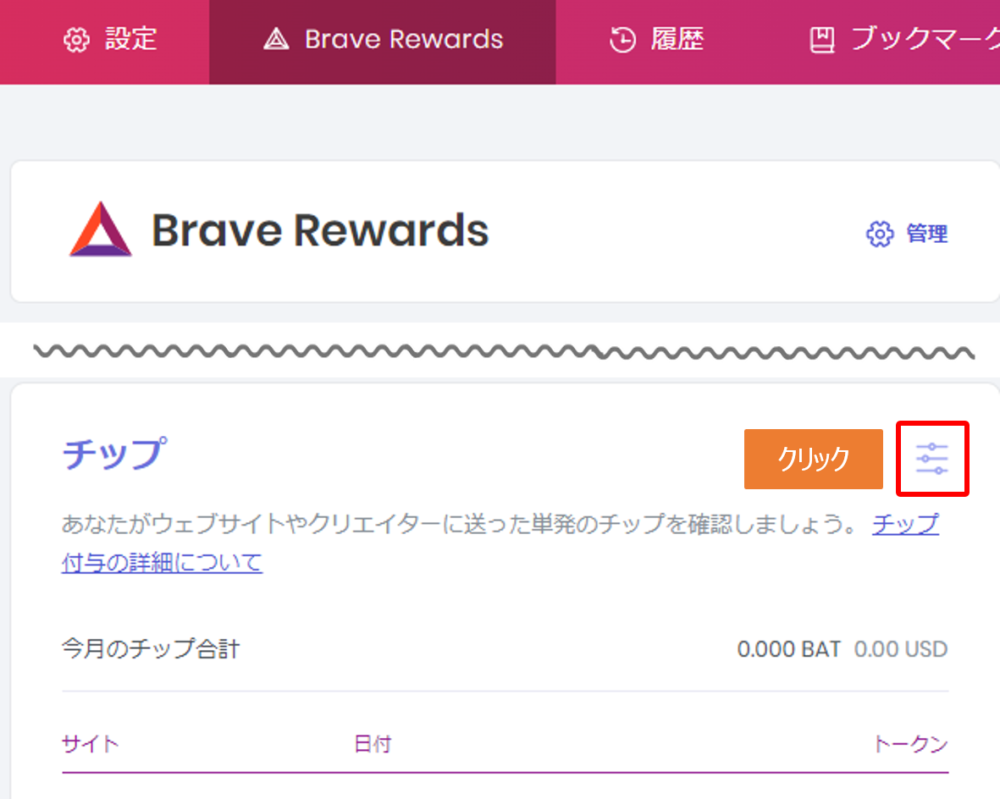
Twitter・Reddit・GitHubすべてをクリックして、設定をオフにします。
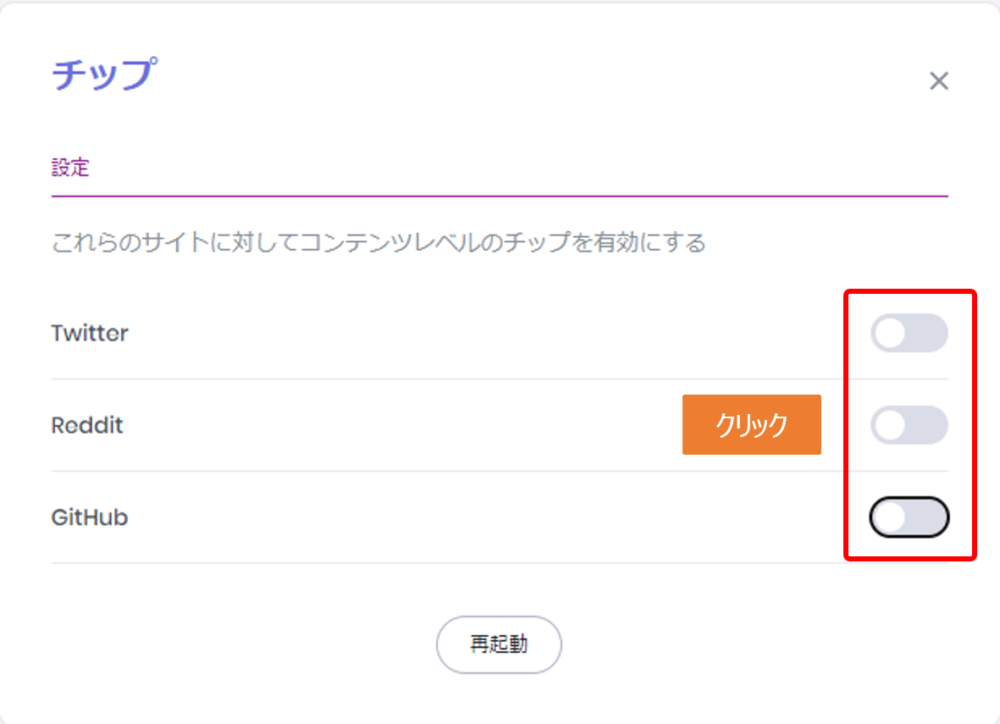

おつかれさまでした!
これでBraveブラウザの初期設定は終了です!
Brave(ブレイブ)ブラウザアプリの基本の使い方

初期設定が済んだら、さっそくBraveブラウザを使ってみましょう!
GoogleChromeやFirefoxと使い方はほとんど同じですが、念のため解説していきますね!
検索
ChromeやFirefoxと同じように画面上の検索ボックスに入力することで検索できます。
検索スピードもだいぶ速いですよ!
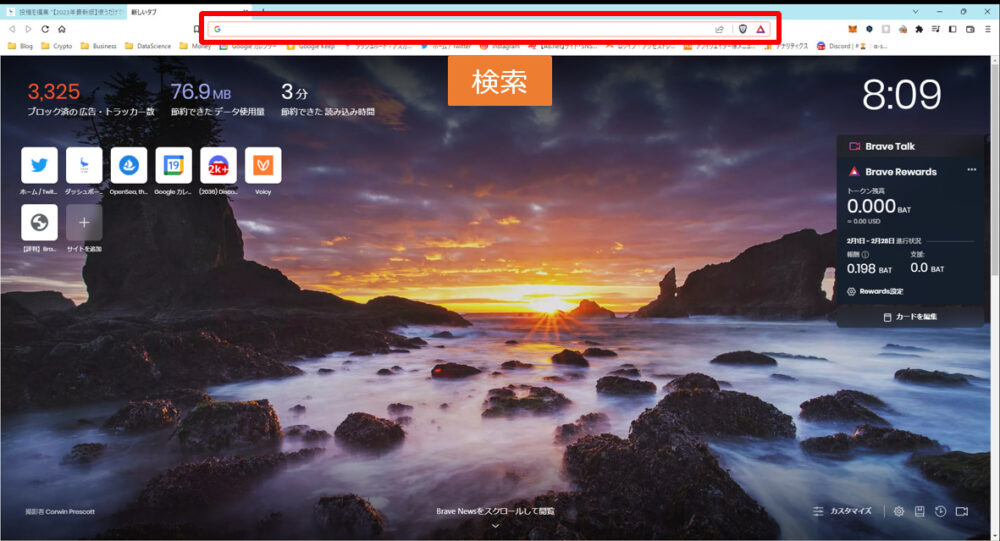
ブックマーク
ブックマークはトップ画面の右下から確認できます。
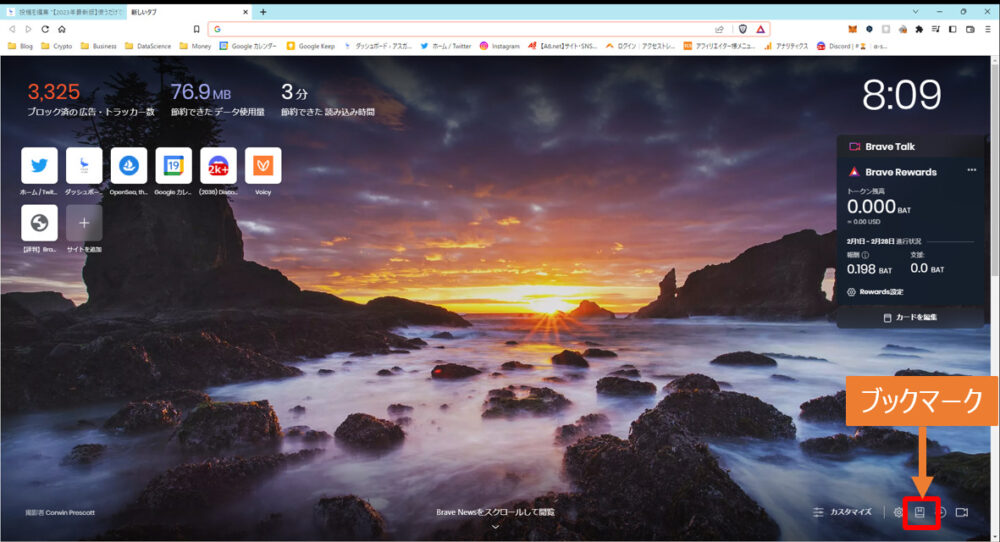
インポートしたブックマークの管理はこの画面で行えます。
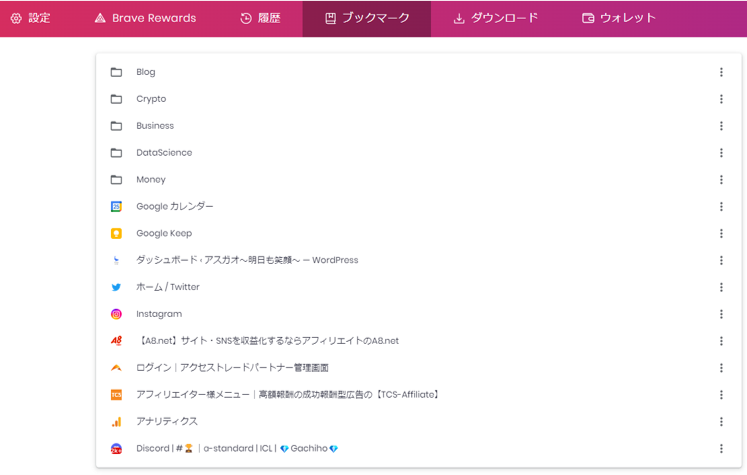
サイトの閲覧履歴
サイトの閲覧履歴はトップ画面の右下から確認できます。
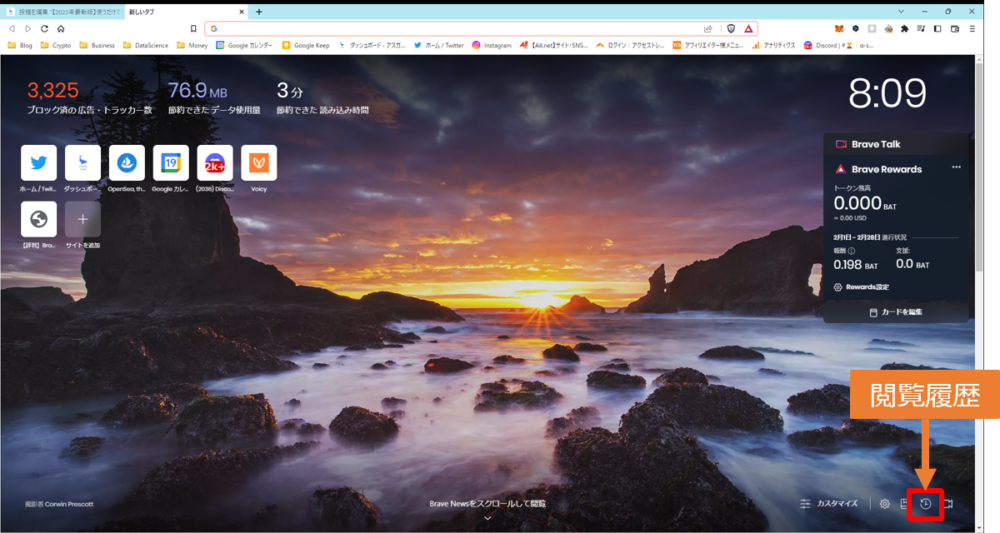
同期しているデバイスの閲覧履歴も確認できて便利ですよ!
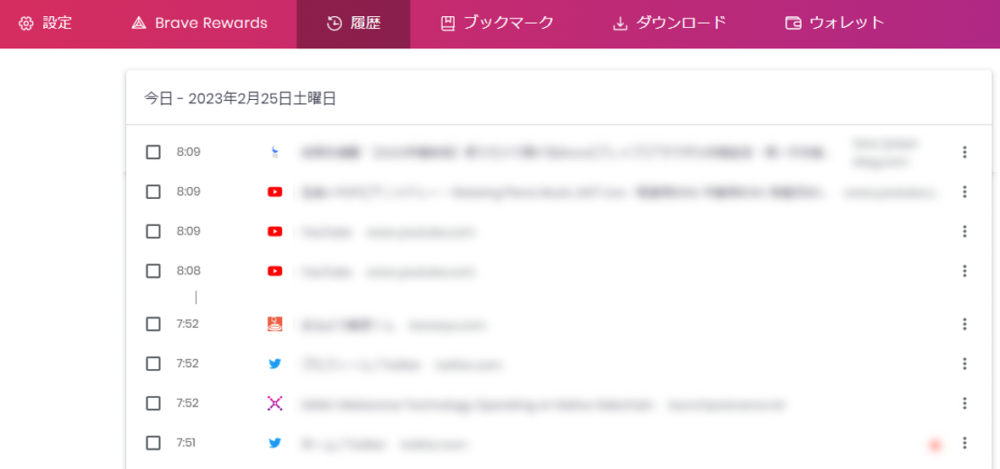
カスタマイズ
トップ画面の右下「カスタマイズ」をクリックすることで、トップ画面をカスタマイズできます。
背景画像を変更したり、ニュースを表示できますよ!
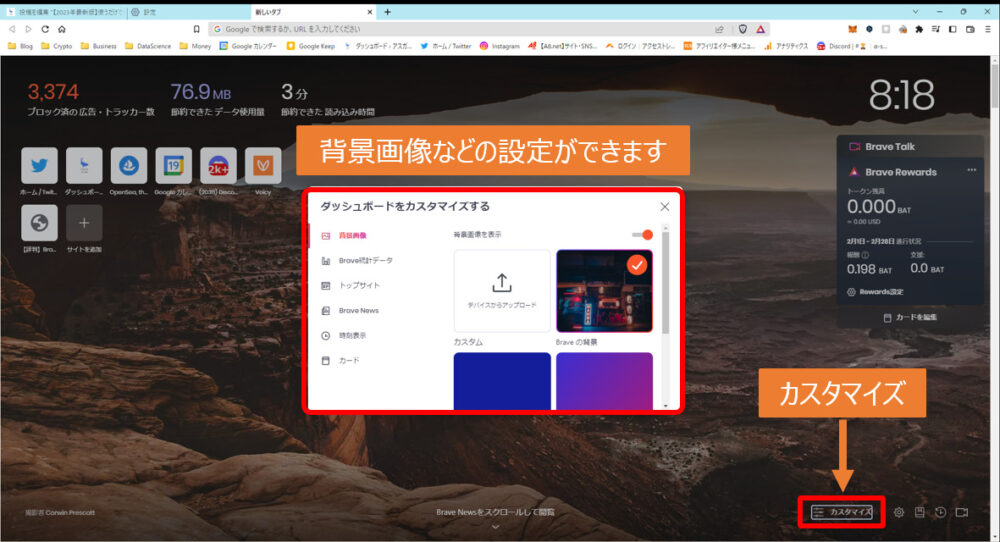
各種設定
トップ画面の右下の歯車マークをクリックすると設定画面に移動します。
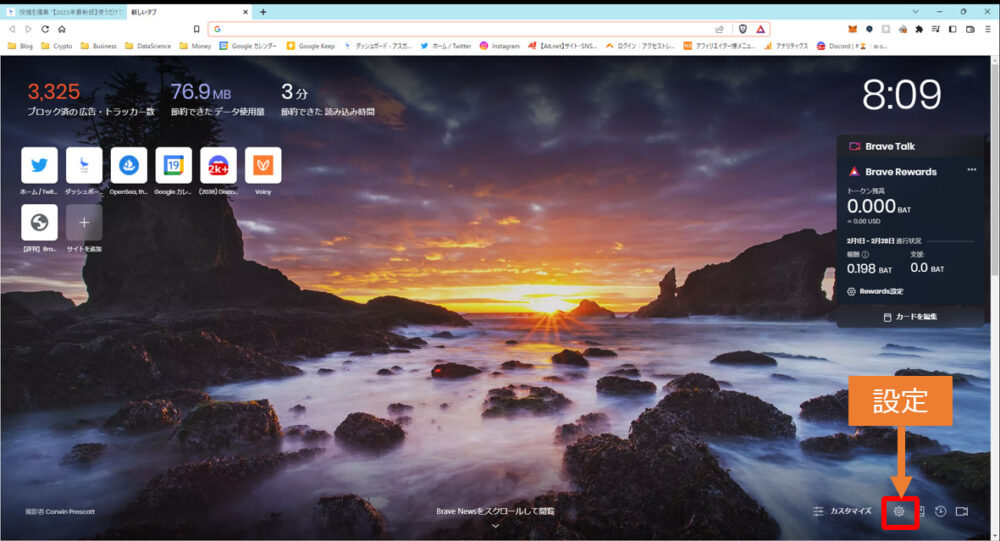
さまざまな設定をこの画面で行えるので、覚えておきましょう!
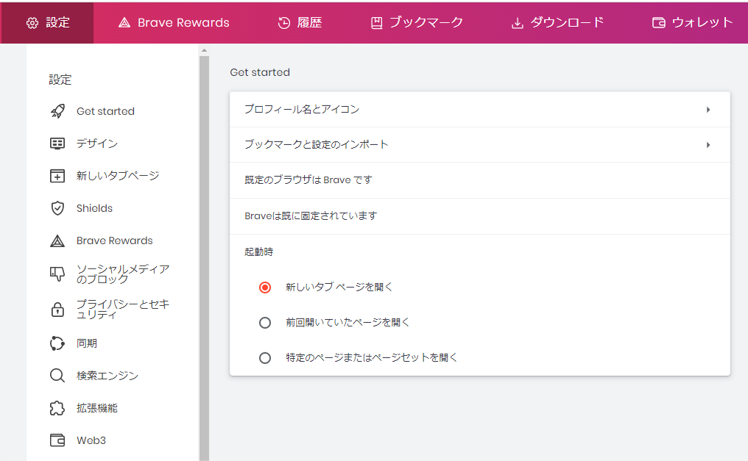
ほかのデバイスと同期
BraveブラウザはPC以外にスマホ・タブレットとブックマーク・閲覧履歴などを同期できます。
同期方法は今後別の記事でくわしく解説していきますね!
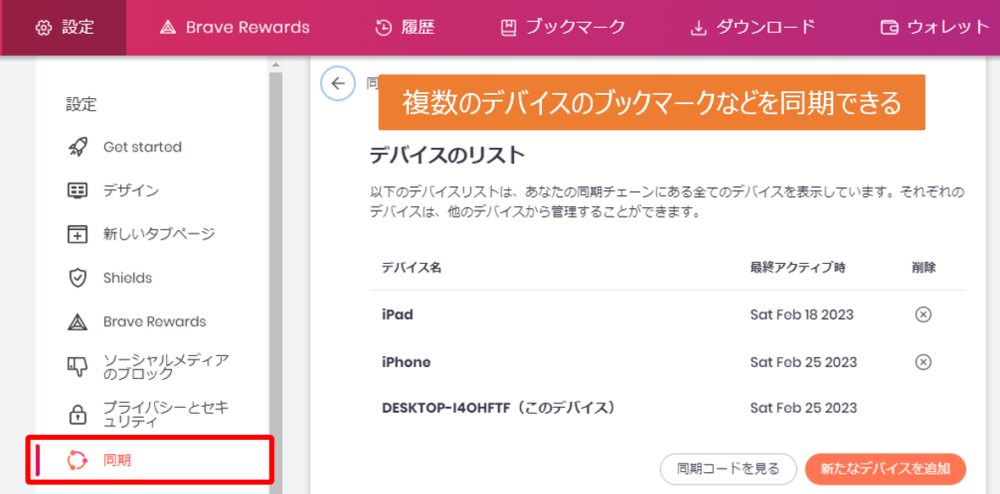
拡張機能を追加
Braveブラウザでは、Google系の拡張機能も利用できます。
Chrome ウェブストアでダウンロードして利用できるので、必要なものがあればダウンロードしてくださいね!
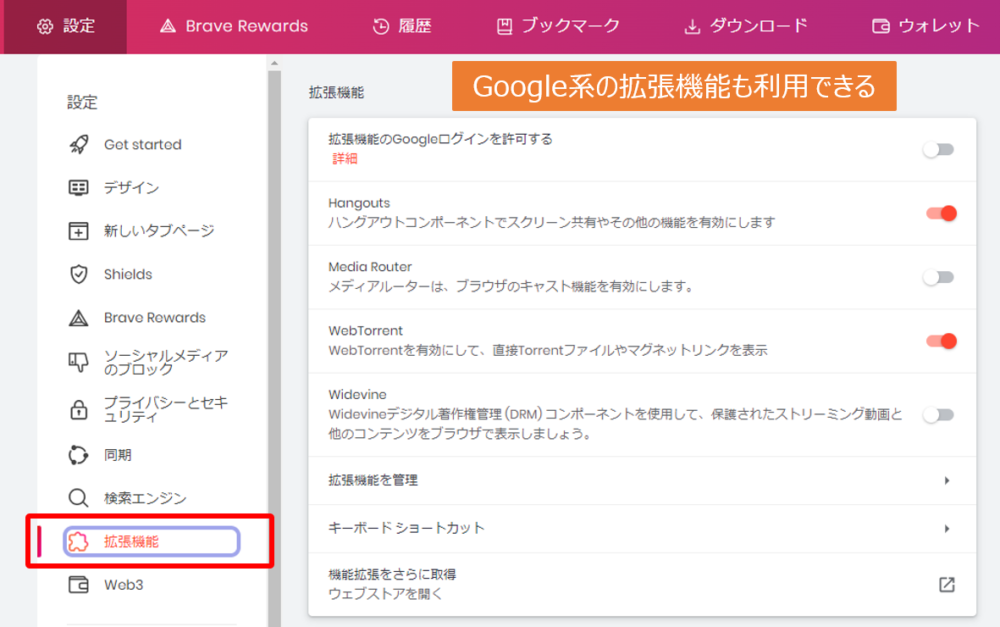

いろいろ解説してきましたが、Chromeなどと大きな違いはないので直感的に使えますよ!
Brave(ブレイブ)ブラウザアプリ使用時のデメリット・注意点

Braveブラウザは基本的にはメリットだらけです。
しかし、ささいな点ですが注意点やデメリットがあります。
ここからは、ぼくが実際に利用してみて感じた注意点・デメリット3つについて解説していきますね!
Braveブラウザの注意点・デメリット
iOS(iPhone・iPad)では稼げない
最大のデメリットはiOSで稼げないこと。
残念なことにiPhone・iPadでは稼げないんですね。
2020年にApple社のガイドラインに従った結果、iOSでは稼げなくなりました。
こればっかりは仕方ないので、iPhoneユーザーの方はPCで稼いでいきましょう!
Webサイトの表示が崩れる場合がある
Braveブラウザの広告ブロック機能により、Webサイトが正常に表示されないことがあります。
バナーなどの画像付きの広告が表示されなかったり、画面が真っ白になったりするケースも・・・
そんなときは、画面上の「ライオンマーク」をクリックして、「Brave Shields(ブレイブシールズ)」をオフにしましょう。
「Brave Shields」をオフにすると、サイトの表示が改善されることがあります。
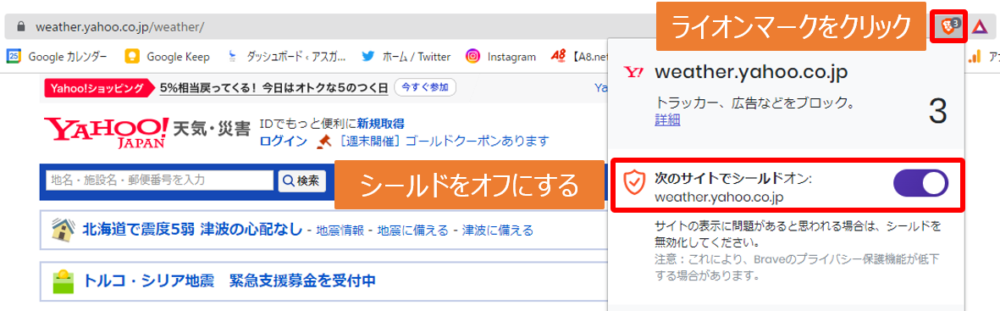
日本語への翻訳に時間がかかる場合がある
Braveブラウザで英語のページを開くと、日本語翻訳の選択肢が出てきます。
英文の量にもよると思いますが、日本語翻訳を選択しても日本語に切り替わらないことがしばしば。
といっても、仕事で多用するとかでなければほとんど気にならない程度です。
Braveブラウザのよくある質問と回答

Braveブラウザに関するよくある質問と回答について解説していきます。
BraveブラウザのQ&A
Braveブラウザの広告ブロック機能は本当に無料?
完全に無料です。
Braveブラウザの公式サイトのFAQにも以下の記載があります。
仮想通貨のBATってなに?もうかるの?
BATとは、ベーシックアテンショントークンの略で仮想通貨の一種。
Braveブラウザの開発会社である、Brave Software, Inc.により発行されています。
ユーザーはBraveブラウザ上でプライバシーが保護された広告を見ることで、報酬としてBATを獲得できます。
BATの価格推移は以下のとおり。
2017年にローンチされてから、山あり谷ありの価格推移ですね。
最安値で8円程度、最高値で200円程度、2023年2月現在は41円程度を記録しています。
問題はここから先に価格が上昇していくかどうか?
ぼく個人的には仮想通貨市場全体が盛り上がればBATも上昇すると考えています。
仮想通貨市場はビットコインの半減期に合わせて上昇を繰り返しているので、ねらい目は次の半減期である2024年だと考えています。
今のうちからBATを貯めておいて、2024年ごろにいいお小遣いをゲットしませんか?
仮想通貨のBATはいつもらえる?
前月の報酬は翌月の上旬にビットフライヤーの口座に自動で入金されます。
たとえば、2月に獲得したBATは3月8日に入金されるようですね。
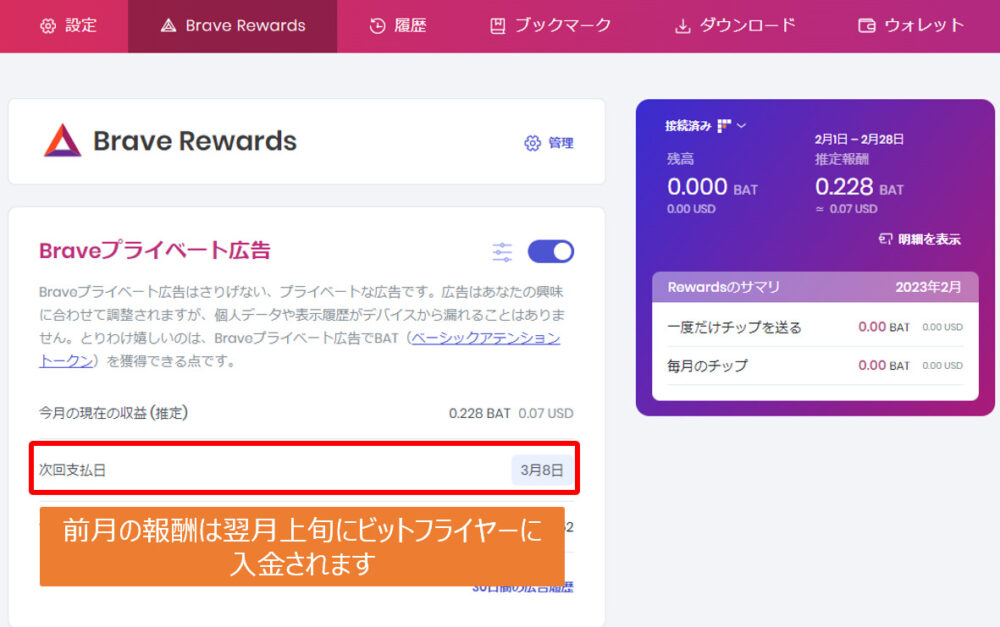
仮想通貨BATの効率的な稼ぎ方・貯め方は?
BraveブラウザでBATを稼ぐ方法は、ただただ広告を見るだけです。
ぼくが実際にやってみて有効だった方法は以下のとおり。
- 画面をリロードする
- 新しいタブを開く
- BraveNewsを読む
画面をリロードする
トップページをリロードすると広告が表示されることがあります。
画面左上のリロードボタンを押すか、キーボードで「F5」か「Ctrl+R」を押してみましょう!
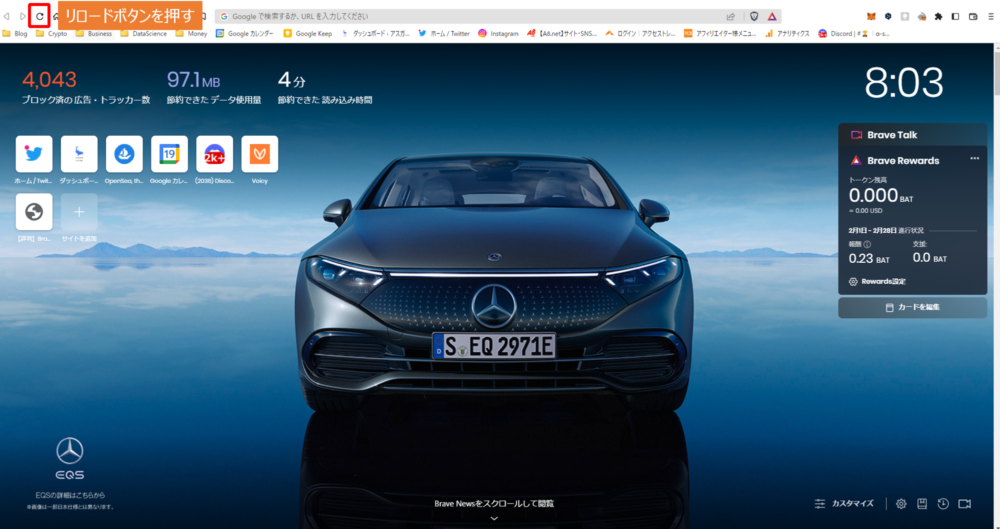
新しいタブを開く
基本的には新しいタブを開いたときに広告が表示されます。
そのため、検索するときはすでに開いているページからではなく、新しいタブを開いて検索しましょう!
細かいことですが、効果がありますよ!
Braveニュースを読む
新しいタブのトップページにニュースを表示する機能があります。
ニュースを読んでいると広告が表示されることがあるので、「カスタマイズ」画面からニュースの表示をオンにしておきましょう!
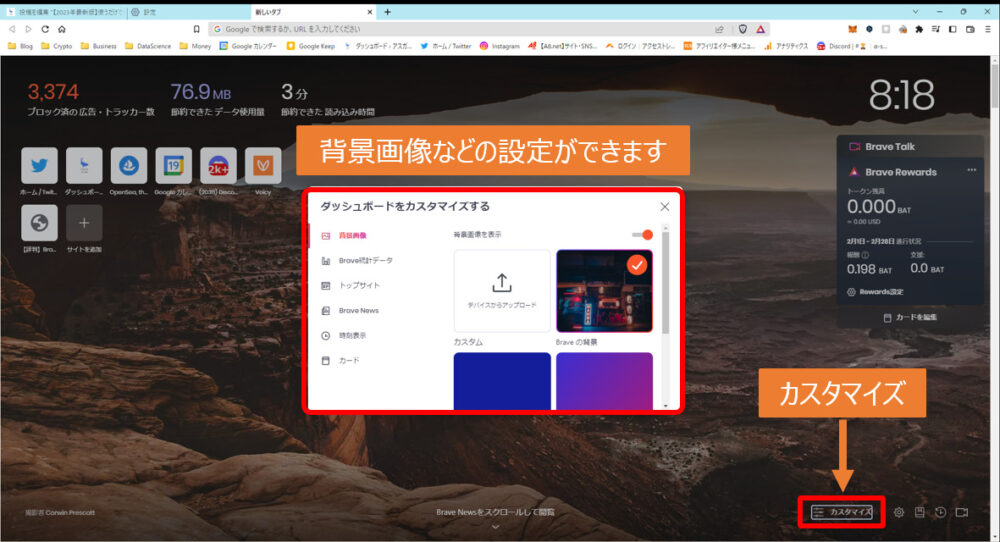
安全性は問題ない?危険性はないの?
アイルランドの名門ダブリン大学の研究によると、Braveブラウザは主要6ブラウザのなかで最も安全と結論付けられています。
以下は記事の引用です。
アイルランドの名門、ダブリン大学トリニティ・カレッジで行われた研究によると、人気Webブラウザを比較した調査で、ChromeやFirefox,Safariなどのなかで最も安全だと結論づけられたのはBrave Browserだった。
研究の対象になったのはGoogle Chrome、Firefox、Safari、Brave Browser、Microsoft Edge、そしてYandex Browserの世界中で使用されているブラウザ6個になる。
COINPOST:「Braveは最もプライバシーを確保したブラウザ」Google ChromeやSafariと比較
Braveブラウザの自社調査ではなく、大学などの外部機関の調査で安全性1位を獲得しているのは信頼できますよね。
さらに「Google Chrome」「Safari」などの有名なブラウザと比較して安全性1位という結果なので、Braveブラウザは安心して利用できますね!
Braveブラウザに違法性はないの?
「Braveブラウザの広告ブロック機能は違法?」と不安に思われる方もいらっしゃるかもしれません。
安心してください。合法です。
Braveブラウザのほかでは、広告ブロックツールとして「AdBlock」が有名と言われています。
このAdBlockに対して、ドイツの出版社が広告ブロックの違法性を訴えてきた裁判がありましたが、AdBlockが勝訴しています。
正式な裁判で違法性はないと判断されているため安心できますね。
また、BraveブラウザはAppStore・GooglePlayなどの審査も合格しており、ビットフライヤーをはじめとした多くの取引所と提携も行っています。
違法の疑いがあれば上記のことは実現できないはずですよね?

なにも心配なくBraveブラウザを使ってよさそうですね!
Braveブラウザはどこの国の企業が開発している?
開発はアメリカサンフランシスコのBrave Software Inc.という会社で行っています。
創設者はBrendan Eich(ブレイダン・アイク)氏。
なんとこの方、「JavaScript」というプログラミング言語の生みの親でもあるのです。
このことから、Braveブラウザが確かな技術力があることがわかりますね。
ちなみにググると「Braveブラウザ 中国」と出てきますが、中国とは全く関係ありません。
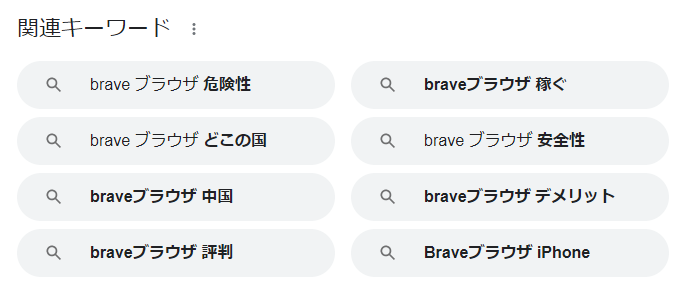
これはぼくの想像ですが、
Braveブラウザ?稼げる?
↓
知らないしなんとなく怪しいよね?
↓
中国の会社?
みたいな流れで検索する人が多いのだと思います。
しかし、Braveブラウザはしっかりとした米国企業によって運営されており、もっとも安全なブラウザに選ばれています。
なので、安心して利用できますよ!
Braveブラウザの利用者数は?
Braveブラウザの公式サイトによると、以下のとおり。
非常に多くの人に利用されているようですね!
- 月間アクティブユーザー:5,750万人
- デイリーアクティブユーザー:2,080万人
広告の表示頻度を変える方法は?
広告の表示頻度は、「Brave Rewards」の設定画面で変更できます。
設定画面の「Brave Rewards」を開き、Braveプライベート広告の横のボックスをクリックします。
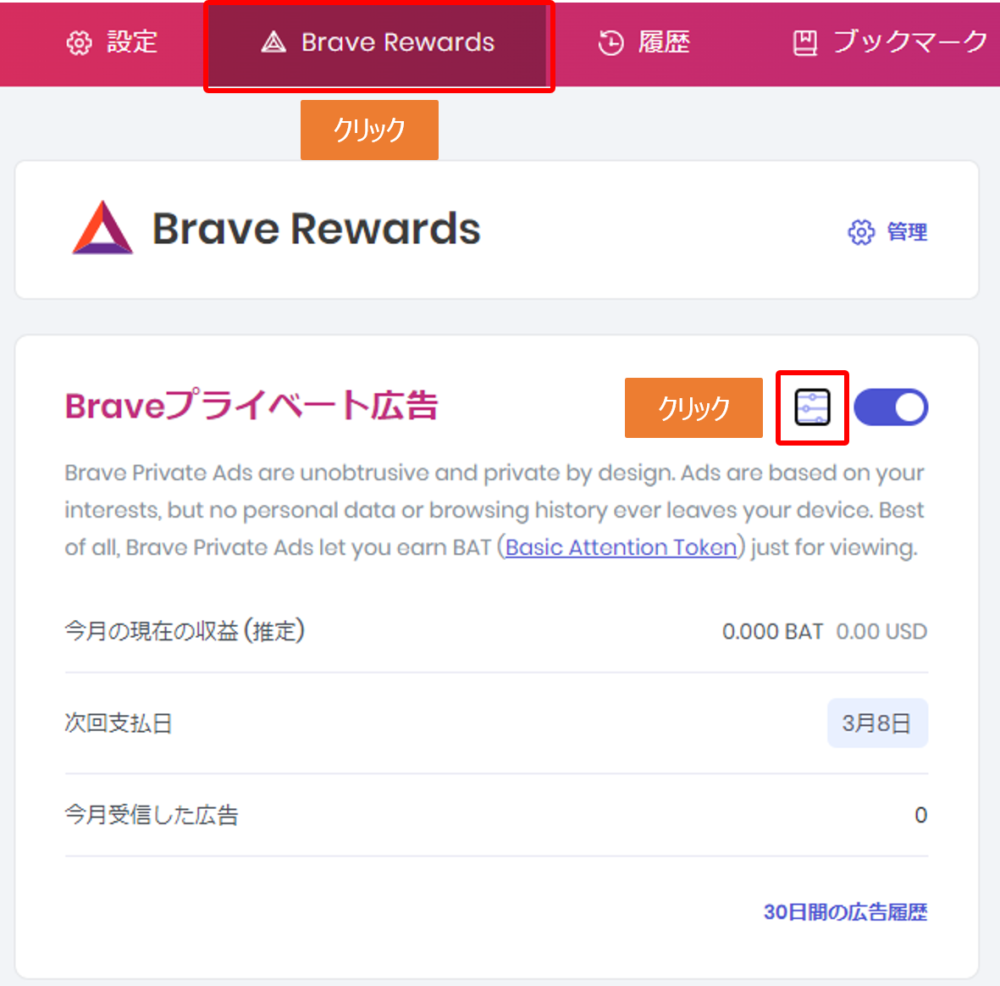
以下の画面で通知広告頻度を変更できます。
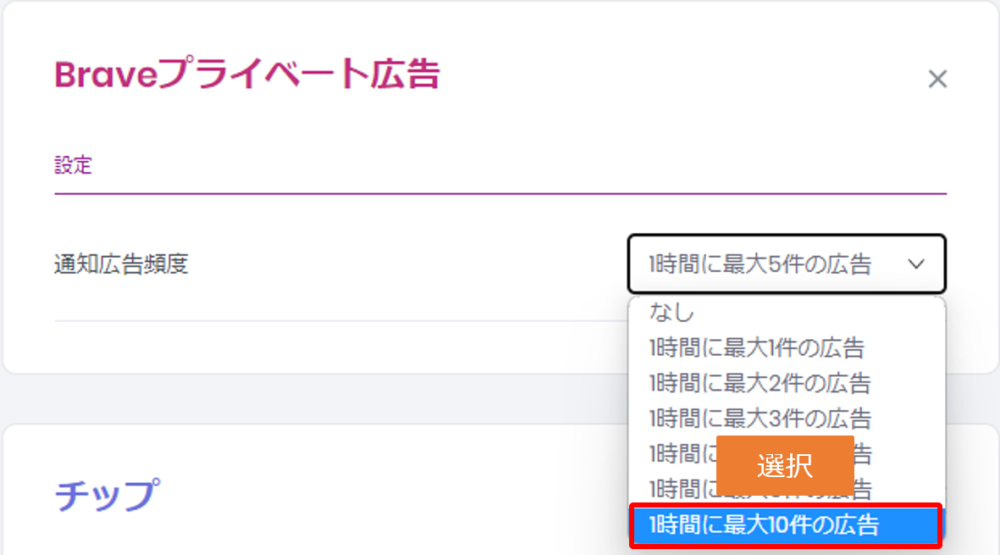
やっぱりおすすめは「1時間に最大10件の広告」ですね。
出来る限り広告を見て、BATを稼いでいきましょう!
あとからでも古いブラウザからデータ移行できる?
あとからでも古いブラウザのデータ移行はできます!
かんたんにできるので以下を参考にやってみてくださいね!
Braveブラウザの設定画面を開き、Get startedの項目で「ブックマークと設定のインポート」をクリックします。
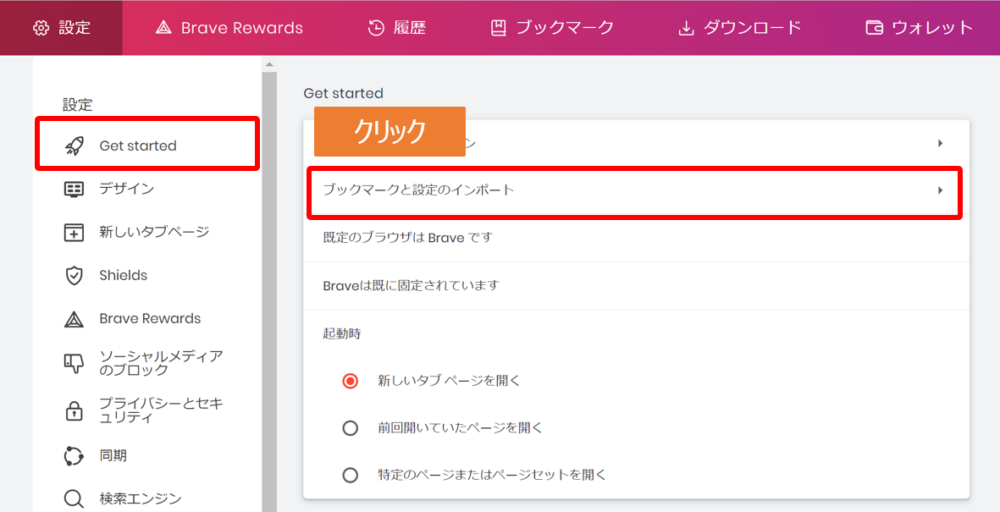
移行するブラウザ・データを選択して、「インポート」をクリックします。
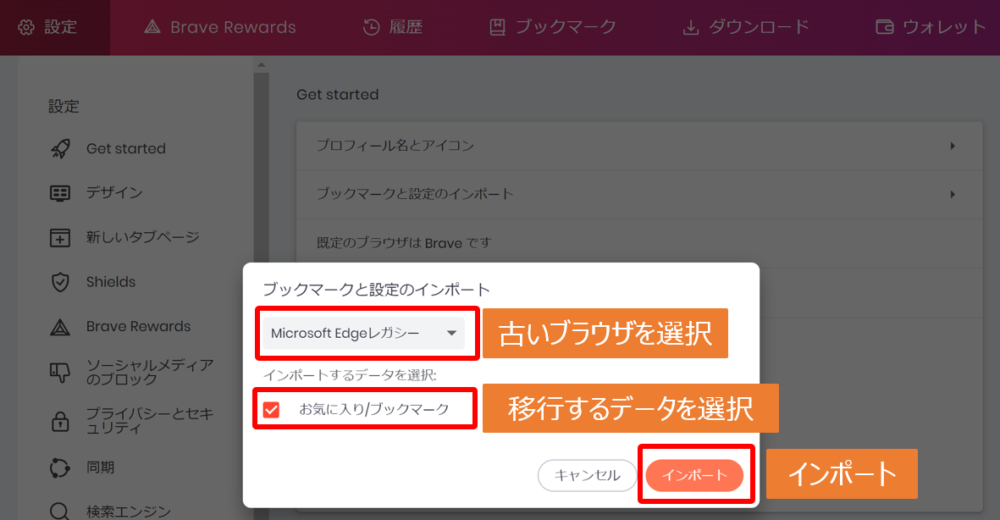
まとめ:Braveブラウザで広告なしの快適な生活を送ろう

ここまで読んでいただきありがとうございます。
さいごにBraveブラウザの特徴をおさらいしておきましょう!
Braveブラウザの5つの特徴
ぼくはBraveブラウザを使い始めてから、PCがサクサク動くようになり作業効率が大幅にアップしました。
PCが重くて買い替えようかな?と思っている方は、一度Braveブラウザを試してみてくださいね!
Braveを使って稼ぐ方法